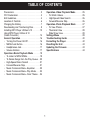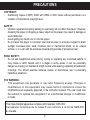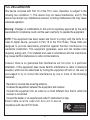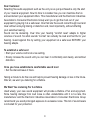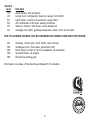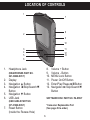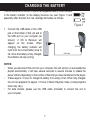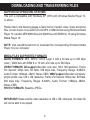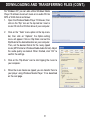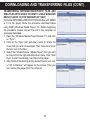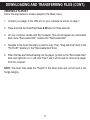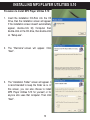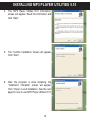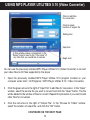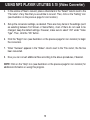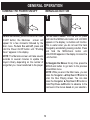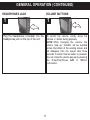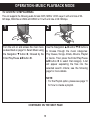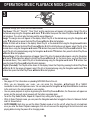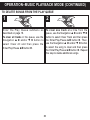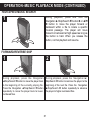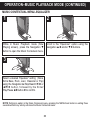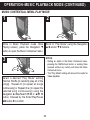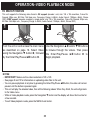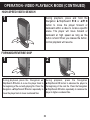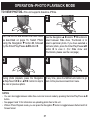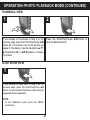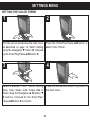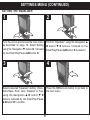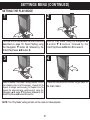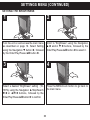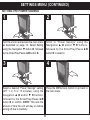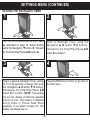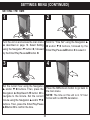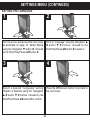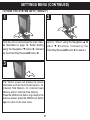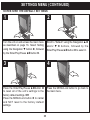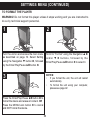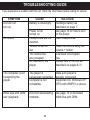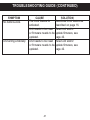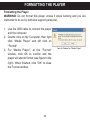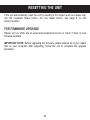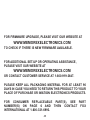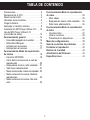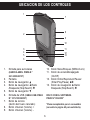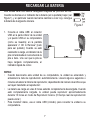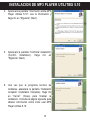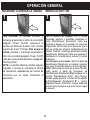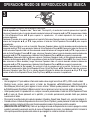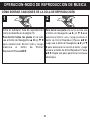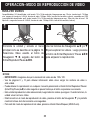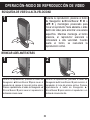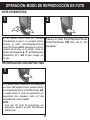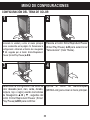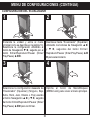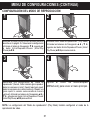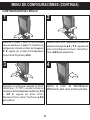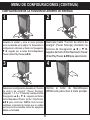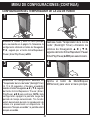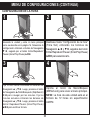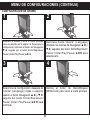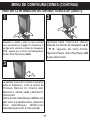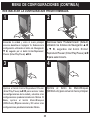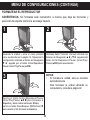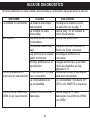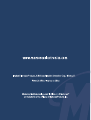Memorex MMP8568-ACM Manual de usuario
- Categoría
- Reproductores de DVD
- Tipo
- Manual de usuario
Este manual también es adecuado para
La página se está cargando...
La página se está cargando...
La página se está cargando...
La página se está cargando...
La página se está cargando...
La página se está cargando...
La página se está cargando...
La página se está cargando...
La página se está cargando...
La página se está cargando...
La página se está cargando...
La página se está cargando...
La página se está cargando...
La página se está cargando...
La página se está cargando...
La página se está cargando...
La página se está cargando...
La página se está cargando...
La página se está cargando...
La página se está cargando...
La página se está cargando...
La página se está cargando...
La página se está cargando...
La página se está cargando...
La página se está cargando...
La página se está cargando...
La página se está cargando...
La página se está cargando...
La página se está cargando...
La página se está cargando...
La página se está cargando...
La página se está cargando...
La página se está cargando...
La página se está cargando...
La página se está cargando...
La página se está cargando...
La página se está cargando...
La página se está cargando...
La página se está cargando...
La página se está cargando...
La página se está cargando...
La página se está cargando...
La página se está cargando...
La página se está cargando...
La página se está cargando...
La página se está cargando...

1
TABLA DE CONTENIDO
Precauciones. . . . . . . . . . . . . . . . . . . . . . . . . 2
Declaración de la FCC . . . . . . . . . . . . . . . . . 3
Directrices de la EIA . . . . . . . . . . . . . . . . . . . 4
Ubicación de los controles . . . . . . . . . . . . . . 6
Cargar la batería . . . . . . . . . . . . . . . . . . . . . . 7
Descargar y transferir archivos . . . . . . . . . . . 8
Instalacion de MP3 Player Utilities 5.10 . . . 12
Uso de MP3 Player Utilities 5.10
(convertidor de video) . . . . . . . . . . . . . . . . . 14
Funcionamiento general. . . . . . . . . . . . . . 16
• Encendido/apagado de la unidad. . . . . . 16
• Botón Menú/Bloqueo . . . . . . . . . . . . . . . 16
• Entrada para auriculares . . . . . . . . . . . . 17
• Botones para el volumen . . . . . . . . . . . . 17
Funcionamiento–Modo de reproducción
de música
. . . . . . . . . . . . . . . . . . . . . . . . . . 18
• Escuchar MP3/WMA . . . . . . . . . . . . . . . 18
• Cómo borrar canciones de la cola de
reproducción. . . . . . . . . . . . . . . . . . . . . . 20
• Búsqueda de música a alta velocidad . . 21
• Salto hacia adelante/atrás . . . . . . . . . . . 21
• Menú contextual de música–Ecualizador . 22
• Menú contextual de música–Modo de
reproducción. . . . . . . . . . . . . . . . . . . . . . 23
• Menú contextual de música–Tema de
color . . . . . . . . . . . . . . . . . . . . . . . . . . . . 24
Funcionamiento–Modo de reproducción
de video . . . . . . . . . . . . . . . . . . . . . . . . . . . 25
• Mirar videos . . . . . . . . . . . . . . . . . . . . . . 25
• Búsqueda de videos a alta velocidad. . . 26
• Salto hacia adelante/atrás . . . . . . . . . . . 26
Funcionamiento–Modo de reproducción
de fotos . . . . . . . . . . . . . . . . . . . . . . . . . . . 27
• Visualizar fotos . . . . . . . . . . . . . . . . . . . . 27
• Vista en miniatura. . . . . . . . . . . . . . . . . . 28
• Presentación en diapositivas . . . . . . . . . 28
Menú de configuraciones. . . . . . . . . . . . . 29
Guía de resolución de problemas . . . . . . 40
Formatear el reproductor . . . . . . . . . . . . . 42
Reinicio de la unidad . . . . . . . . . . . . . . . . 43
Actualización del Firmware . . . . . . . . . . . 43
Especificaciones . . . . . . . . . . . . . . . . . . . . 44

DERECHO DE AUTOR:
• La distribución de copias de pistas con formato MP3, WMA con DRM o WAV sin
autorización constituye una violación a las leyes internacionales de derechos de autor.
SEGURIDAD:
• La vibración experimentada al caminar o hacer ejercicio no afectará al reproductor. Sin
embargo, dejar caer el reproductor o dejar caer un objeto pesado sobre el reproductor
puede ocasionar daños o distorsión en el sonido.
• No permita que caiga líquido sobre el reproductor o en su interior.
• No deje el reproductor en un lugar cercano a una fuente de calor; ni en lugar donde caiga
la luz directa del sol, polvo excesivo, arena, humedad, lluvia o impacto mecánico; ni en
una superficie desnivelada; ni tampoco en un auto con las ventanas cerradas durante
períodos de calor excesivo.
SEGURIDAD EN EL CAMINO:
• No utilice audífonos mientras conduce, anda en bicicleta o mientras opera un vehículo
motorizado. Eso puede crear un peligro de tránsito y es ilegal en algunos lugares. Es
potencialmente peligroso tener los audífonos a alto volumen mientras camina,
especialmente en cruces peatonales. Sea extremadamente precavido o suspenda el uso
en situaciones potencialmente peligrosas.
ADVERTENCIA DE LA FCC:
• Este equipo puede generar o bien usar energía de radiofrecuencia. Los cambios o
modificaciones hechos a este equipo pueden causar interferencias dañinas, a menos
que las modificaciones estén expresamente aprobadas en el manual de instrucciones. El
usuario puede perder el derecho de operar este equipo si efectuara un cambio o
modificación no autorizados.
PRECAUCIONES
2
Este aparato digital de Clase B cumple con la norma ICES-003 de Canadá.
Cet appareil numérique de la classe B est conforme à la norme NMB-003 du Canada.

3
DECLARACIÓN DE LA FCC
Este aparato cumple con el Apartado 15 de las normas de la FCC. El funcionamiento está
sujeto a las siguientes dos condiciones: (1) Este aparato no debe causar interferencia
dañina y (2) este aparato debe aceptar cualquier interferencia que reciba, incluso aquella
interferencia que pueda causar una operación indeseada.
Advertencia: Los cambios o modificaciones a esta unidad, que no fueron expresamente
aprobados por la parte responsable del cumplimiento, pueden invalidar el derecho del
usuario a operar el equipo.
NOTA: Este equipo fue probado y se encontró que cumple con las limitantes para
aparatos digitales de Clase B, de conformidad con el Apartado 15 de las Normas de la
FCC. Dichas limitantes fueron diseñadas con la intención de brindar una protección
razonable contra la interferencia dañina en una instalación residencial. Este equipo
genera, usa y puede irradiar energía de radiofrecuencia y, si no se instala y usa conforme
a las instrucciones, puede generar interferencia dañina con las radiocomunicaciones.
Sin embargo, no hay garantía de que no habrá interferencia en una instalación particular.
Si este equipo llegara a causar interferencia dañina con la recepción de radio o televisión,
lo cual se puede determinar encendiendo y apagando el equipo, le pedimos que intente
corregir la interferencia con las siguientes medidas:
• Cambie la orientación o ubicación de la antena receptora.
• Incremente la distancia entre el equipo y el receptor.
• Conecte el equipo a un contacto eléctrico que esté en un circuito distinto al que está
conectado el receptor.
• Pida ayuda a su distribuidor o a un técnico en radio o televisión con experiencia.
Debe usar un cable blindado con esta unidad para asegurar
el cumplimiento con las limitantes de la clase B de la FCC.

4
Estimado Cliente:
En el momento en que seleccionó un equipo de tan alta tecnología como el que usted
acaba de comprar, su entretenimiento musical recién comenzó. Ahora es tiempo de
pensar en cómo puede optimizar el entretenimiento que su equipo le ofrece. Este
fabricante y la Asociación de Industrias Electrónicas del Grupo de Consumidores
Electrónicos desean que usted obtenga el mejor resultado de su equipo, usándolo a
un nivel seguro como es escuchar un sonido claro y sonoro, sin distorsión y, sobre
todo, sin que afecte su sentido auditivo. El sonido es engañoso, ya que con el tiempo
su nivel de audición puede adaptarse a escuchar sólo en volumen alto, resultando en
un serio daño a su sentido auditivo. Protéjase contra este daño innecesario ajustando
el volumen de su equipo a un nivel bajo antes de acostumbrarse a escuchar siempre
la música a un volumen alto.
Para establecer un nivel auditivo seguro:
• Ponga el control de volumen en posición baja.
• Lentamente aumente el nivel hasta que escuche el sonido de manera clara y
confortable, sin distorsión.
Una vez que establezca el nivel de audición confortable:
• Deje fijo el control de volumen en dicho nivel.
Eso le tomará tan solo un minuto, y le ayudará a prevenir la pérdida del oído en
el futuro.
Nosotros deseamos que usted pueda oír durante toda su vida
Si sabe usar su equipo, éste le proveerá mucho tiempo de satisfacción y
entretenimiento. Debido a que el daño causado al oído es imperceptible hasta que ya
es muy tarde, este fabricante y la Asociación de Industrias Electrónicas le
recomiendan evitar la exposición prolongada a ruidos excesivos. La lista que le
damos a continuación le servirá de guía:

5
Nivel de decibeles Ejemplo
30 Una biblioteca, susurros.
40 Sala, refrigerador, dormitorio lejos del tráfico.
50 Semáforo, conversación normal, oficina tranquila.
60 Aire acondicionado a 20 pies, máquina de coser
70 Aspiradora, secadora de pelo, restaurante bullicioso.
80 Tráfico en la calle, triturador de basura, alarma de reloj a 60 cm.
LOS SIGUIENTES RUIDOS PUEDEN SER PELIGROSOS SI SE SOMETE A ELLOS
EN FORMA CONSTANTE:
90 Metro, motocicletas, tráfico de camiones, podadora de césped.
100 Camión de basura, sierra eléctrica, perforadora neumática.
120 Concierto de rock frente a las bocinas, ruido de truenos.
140 Sonido de disparo, motor de avión.
180 Lanzamiento de una nave espacial.
Esta información fue proporcionada gratuitamente por la Fundación de Investigación
de la Sordera.
A
S
S
O
C
I
A
T
I
O
N
EST. 1924
E
L
E
C
T
R
O
N
I
C
I
N
D
U
S
T
R
I
E
S
EIA
We
LISTENING
For A Lifetime
Want You

UBICACIÓN DE LOS CONTROLES
6
1
2
3
4
5
6
8
7
9
10
11
12
13
1. Entrada para auriculares
(AURICULARES. PIEZA N.º
261-32000-E010*)
2. Pantalla
3. Botón de navegación π
4. Botón de navegación √/Salto
/Búsqueda (Skip/Search) o
5. Botón de navegación †
6. Entrada de USB (CABLE USB. PIEZA
N.º 337-01000-E050*)
7. Botón de reinicio
(dentro del hueco ranurado)
8. Botón Volumen (Volume) +
9. Botón Volumen (Volume) -
10. Botón Menú/Bloqueo (MENU/Lock)
11. Botón de encendido/apagado
(On/Off)
12. Botón Entrar/Reproducir/Pausar
(Enter/Play/Pause) ®p
13. Botón de navegación ®/Salto/
Búsqueda (Skip/Search) n
DISCO CON EL SOFTWARE.
PIEZA N.º PA-E558*
*Pieza reemplazable por el consumidor
(consulte la página 45 para solicitarla).

7
RECARGAR LA BATERÍA
Esta unidad tiene una batería recargable integrada de polímero de litio.
Cuando las barras en el indicador de la batería (en la pantalla) bajan (ver
Figura 1), y en particular cuando las barras cambian a color rojo, recargue
la batería de la siguiente manera.
1. Conecte el cable USB al conector
USB en la parte inferior de la unidad
y al puerto USB en su computadora
(como se muestra); en la pantalla
aparecerá “
✓ OK to Remove” [Listo
para ser quitado]. Cuando se esté
realizando la carga, el indicador de la
pila correrá desde el nivel actual de la
pila a lleno. Una vez que la pila se
haya cargado completamente, el
indicador dejará de correr..
NOTAS:
• Cuando desconecte esta unidad de su computadora, la unidad se encenderá y
actualizará la lista de reproducción automáticamente. Llevará algunos segundos o
minutos actualizar la librería del reproductor, dependiendo del número de archivos que
se hayan transferido al reproductorr.
• La batería se carga en unas 6 horas estando completamente descargada. Cuando
esté completamente cargada, la unidad puede reproducir aproximadamente
durante 12 horas en modo de Reproducir música. (El tiempo real de reproducción
puede variar.)
• Para transferir datos, use el cable USB (incluido) para conectar la unidad a su
computadora.
Figura 1

8
DESCARGAR Y TRANSFERIR ARCHIVOS
SISTEMAS OPERATIVOS COMPATIBLES
Esta unidad es compatible con Windows XP (SP2) con Windows Media Player 10
o superior.
Consulte las siguientes páginas para saber cómo: transferir archivos de videos,
música y fotos, convertir música de un CD de audio a formato MP3 o WMA
utilizando Windows Media Player 10, transferir archivos MP3/WMA y WMA con
DRM 9 o 10 utilizando Windows Media Player 10.
NOTA: Ingrese en www.Microsoft.com para descargar el Windows Media Player
correspondiente a su computadora.
FORMATOS COMPATIBLES DE ARCHIVOS MULTIMEDIA
FORMATOS DE AUDIO: MP3, MPEG 1/2/2.5 Capa 3 con una tasa de
transferencia de hasta 320 kbps (max.), archivos WMA con DRM 9 o 10 con una
tasa de transferencia de hasta 320 kbps.
FORMATOS DE VIDEO: compatible con AVI (decodificador: xvid, tamaño: 128 x
128 de resolución, Fotogramas por segundo: 30 como máximo, Tasa de
transferencia: 768 kbps como máximo, Margen de frecuencia: 8-48kHz, formato de
audio: 128kbps, 48kHz, tasa de bits constante, estéreo); compatible con WMV
(complejidad del decodificador): perfil simple, tamaño 128 x 128 de resolución,
Fotogramas por segundo: 30 como máximo, tasa de transferencia: 384 kbps como
máximo, Margen de frecuencia: 8-48kHz, formato de audio: 128kbps, 48kHz, tasa
de bits constante, estéreo.
FORMATOS DE FOTOGRAFÍA: Baseline JPEGs.
IMPORTANTE: Asegúrese de que la resolución de video sea de 128 x 128; de lo
contrario, no podrá reproducirse el archivo de video.

9
DESCARGAR Y TRANSFERIR ARCHIVOS
Para Windows XP, puede utilizar el software
Reproductor de Windows Media 10 para convertir la
música en un CD de audio a formato MP3 o WMA, del
siguiente modo:
1. Abra el explorador de Reproductor de Windows
Media 10, luego haga clic en el icono de “Copiar
desde CD” en la barra de herramientas superior.
Introduzca un CD de música en la unidad de
disco CD-Rom de su computadora.
2. Haga clic en la opción de menú “Herramientas”
en la barra de herramientas superior, luego haga clic en
“Opciones”; aparecerá el menú de configuración de
Opción. Haga clic en Copiar música desde CD y configure
la ubicación para copiar la música en su computadora.
Luego, configure el formato deseado para la música
recién copiada (formato MP3 o Audio de Windows Media).
Ajuste la calidad de audio según desee. Cuando
termine, haga clic en “ACEPTAR” para confirmar las
configuraciones.
3. Haga clic en el icono “Copiar desde CD” para empezar a
copiar la música a su computadora.
4. Cuando las pistas de música son grabadas, puede
transferirlas a su reproductor con Windows Media Player 10, como se describe en la
página siguiente.

10
DESCARGAR Y TRANSFERIR ARCHIVOS
TRANSFERIR ARCHIVOS MP3/WMA/VIDEO/FOTOS
Y ARCHIVOS WMA CON DRM 9 O DRM 10
UTILIZANDO WINDOWS MEDIA PLAYER 10 (SÓLO PARA
WINDOWS XP)
Para transferir archivos MP3/WMA/VIDEO/FOTOS/WMA con
DRM 9 o 10 al reproductor, siga los procedimientos descritos
a continuación utilizando WMP (Windows Media Player) 10.
Antes de comenzar conecte la unidad a la computadora como
se indica anteriormente.
1. Abra el explorador de Reproductor de Windows Media 10
y haga clic en “Sincronizar”.
2. Haga clic en el menú desplegable “Lista de
sincronización” para encontrar los archivos de música que
desea descargar. Luego asegúrese de seleccionar la
casilla junto a los archivos.
3. Seleccione el Dispositivo Portátil (“Media Player”) al que
quiere copiar los archivos desde el menú desplegable del
lado derecho. Haga clic en “Iniciar sincronización” para
empezar a transferir los archivos de música
al reproductor.
4. Luego de que finalice de transferir todos los archivos
deseados a la unidad, aparecerá en la pantalla “
✓ Listo
para Extraer” (OK to Remove). Luego podrá quitar el
reproductor de la computadora.

11
CREACIÓN DE UNA LISTA DE REPRODUCCIÓN
Siga los pasos a continuación para crear una lista de reproducción en el menú Música:
1. Conecte su reproductor al puerto USB de su computadora como se indica en la
página 7.
2. Oprima y mantenga presionado el botón Entrar/Reproducir/Pausar (Enter/Play/
Pause)
®p durante tres segundos.
3. En su computadora haga doble clic en “Mi PC”. Esta unidad aparecerá como un
dispositivo extraíble llamado “Disco extraíble” (“Removable Disk”); haga doble clic
en “Disco extraíble”.
4. Navegue hasta los archivos de música que desea copiar. Luego arrástrelos y
colóquelos en el directorio LISTA DE REPRODUCCIÓN en la unidad
"Disco extraíble”.
5. Cuando terminen de cargarse los archivos en el reproductor, vuelva al dispositivo
“Disco extraíble” y haga clic con el botón derecho del mouse. Haga clic con el botón
izquierdo del mouse en "Expulsar” (Eject) para que sea seguro quitar el reproductor
de la computadora.
NOTA: Los archivos de música que están en la lista de reproducción del menú Música
no se encontrarán en la categoría Canciones.
DESCARGAR Y TRANSFERIR ARCHIVOS

12
INSTALACIÓN DE MP3 PLAYER UTILITIES 5.10
Procedimiento para instalar MP3 Player
Utilities 5.10:
1. Introduzca el CD-Rom de instalación en la
bandeja para CD, entonces aparecerá la
pantalla de instalación. Si no aparece
automáticamente la pantalla de instalación,
haga doble clic en Mi PC, luego doble clic en
unidad de CD y por último doble clic en
“Setup.exe”.
2. Aparecerá la pantalla de bienvenida. Haga clic
en “Siguiente” (Next).
3. Aparecerá la pantalla “Carpeta de instalación”
(Installation Folder). Se recomienda dejar la
carpeta como está. En esta pantalla, también
puede optar por instalar MP3 Player Utilities
5.10 para su uso individual o para todos los
que utilicen la computadora.Luego haga clic
en “Siguiente” (Next).

13
INSTALACIÓN DE MP3 PLAYER UTILITIES 5.10
4. Aparecerá la pantalla “Información sobre MP3
Player Utilities 5.10”. Lea la información y
haga clic en “Siguiente” (Next).
5. Aparecerá la pantalla “Confirmar instalación”
(Confirm Installation). Haga clic en
“Siguiente” (Next).
6. Una vez que el programa termino de
instalarse, aparecerá la pantalla “Instalación
completa” (Installation Complete). Haga clic
en “Cerrar” (Close) para finalizar la
instalación. Consulte la página siguiente para
obtener información sobre cómo usar MP3
Player Utilities 5.10.

14
Puede utilizar el software MP3 Player Utilities 5.10 (Convertidor de video) antes instalado para
convertir sus archivos de video en archivos AVI compatibles con el reproductor.
1. Abra el programa MP3 Player Utilities 5.10 previamente instalado (ubicado en su computadora
en Inicio > Todos los programas > MP3 Player Utilities 5.10 > Convertidor de video.
2. Haga clic en la flecha verde a la derecha de “Archivo de entrada” (Input File) para agregar los
archivos que se deben convertir. En la ventana “Abrir” (Open), seleccione el archivo fuente que
desea convertir y haga clic en el botón “Abrir” (Open). El archivo se agregará a la ventana de
archivos a convertir. Repita este procedimiento si desea agregar otros archivos para
su conversión.
3. Haga clic en la flecha roja a la derecha de “Archivo de salida” (Output File). En la ventana
“Explorar carpetas” (Browse for Folder), seleccione la ubicación del archivo de salida y haga clic
en el botón “Aceptar” (OK).
CONTINÚA EN LA PÁGINA SIGUIENTE
USO DE MP3 PLAYER UTILITIES 5.10 (Convertidor de video)
Haga clic para agregar
archivos para su
conversión
Haga clic para seleccionar
la ubicación del archivo de
salida
Icono para
Configuración
Icono para Ayuda
Icono para Comenzar
En esta ventana, coloque una marca de verificación
en la columna “Seleccionar” (Select), al lado de
“Nombre de archivo” (File name) de los archivos que
desee convertir.

15
4. En la ventana de archivos a convertir, coloque una marca de verificación en la columna
“Seleccionar” (Select) al lado de “Nombre de archivo” (File name) de los archivos que desee
convertir. Luego, haga clic en el icono “Configuración” (vea la ilustración en la página anterior
para conocer la ubicación del icono).
5. Defina las configuraciones de la conversión de acuerdo con lo que desee. La configuración
tiene muchos elementos (tales como seleccionar entre Pantalla completa o Misma proporción),
no es necesario cambiar la mayoría de ellos, mantenga las configuraciones que se presentan
predeterminadas. No obstante, asegúrese de seleccionar “AVI” en “Tipo de video” (Video Type).
Luego, haga clic en el botón “Aceptar” (OK).
6. Haga clic en el icono para Comenzar (vea la ilustración en la página anterior para conocer la
ubicación del icono) para comenzar la conversión.
7. Cuando aparezca “Exitosa” (Success) en la columna de “Estado” (Status) al lado de “Nombre
de archivo” (File name), el archivo se ha convertido.
8. Ahora puede convertir más archivos de acuerdo con los procedimientos anteriores si lo desea.
NOTA: Haga clic en el icono para Ayuda (vea la ilustración en la página anterior para conocer la
ubicación del icono) para obtener información adicional sobre cómo utilizar este programa.
USO DE MP3 PLAYER UTILITIES 5.10 (Convertidor de video)

16
OPERACIÓN GENERAL
Para encender la unidad, presione y
mantenga presionado el botón de encendido/
apagado (Power On/Off); aparecerá la
pantalla de Memorex durante unos minutos
seguida del menú Principal.
Para apagar la
unidad, presione y mantenga presionado el
botón de encendido/apagado (Power On/Off)
hasta que en la pantalla aparezca “Apagando”
(Shutting Down).
NOTA: La pantalla Memorex tardará algunos
segundos o minutos en actualizar la librería
del reproductor, dependiendo del número de
canciones que se hayan transferido al
reproductor.
1
ENCENDER O APAGAR LA UNIDAD
MENU/Lock BUTTON
Para la función de bloqueo: Con la unidad
encendida, presione y mantenga presionado el
botón Menú/Bloqueo (Menu/Lock) hasta que
aparezca el bloqueo en la pantalla; no funcionará
ningún botón. Esta función es útil para evitar que la
pista se cambie por presionar accidentalmente los
botones. Presione y mantenga presionado el botón
Menú/Bloqueo (Menu/Lock) hasta que aparezca el
desbloqueo en la pantalla para cancelar la función
de bloqueo.
Para navegar por los menús: Oprima el botón de
Menú/Bloqueo (Menu/Lock) en cualquier momento
para volver a la pantalla anterior o al menú principal.
NOTA: Mientras se encuentre en el menú Principal,
podrá oprimir el botón de navegación √/
Salto/Búsqueda (Skip/Search) o para ingresar en la
pantalla "Reproduciendo ahora" (Now Playing).
También puede presionar el botón de Navegación
®/Salto/Búsqueda (Skip/Search) n o Entrar/
Reproducir/Pausar (Enter/Play/ Pause) ®p para
avanzar hacia el próximo nivel en los menús según
su elección.
1

17
OPERACIÓN GENERAL (CONTINÚA)
CONECTOR DE AUDÍFONOS
BOTONES DE VOLUMEN
Conecte los auriculares (incluidos) en la
entrada para Auriculares ubicada en la
parte superior de la unidad.
1
Para controlar el volumen, simplemente
presione el botón Volumen (Volume) +/-
durante la reproducción.
NOTA: Cuando cambia el volumen, el
indicador se superpondrá en la parte inferior
de la pantalla existente y desaparecerá de la
pantalla tres segundos después si no se
presiona ninguno de los botones de volumen.
Puede cerrar el indicador de volumen
presionando el botón Entrar/Reproducir/
Pausar (Enter/Play/Pause)
®p o Menú/
Bloqueo (Menu/Lock).
1

18
2
1
OPERACIÓN–MODO DE REPRODUCCIÓN DE MÚSICA
PARA ESCUCHAR MÚSICA EN MP3 o WMA
Use los botones de Navegación ▲ 1 y/o ▼ 2
para explorar las categorías de música: Cola
de reproducción, Canciones, Artistas, Álbumes,
Lista de reproducción o Géneros. Luego
presione el botón de Entrar/Reproducir/Pausa
®p 3 para seleccionar la categoría. Aparecerá
una lista separando los archivos en los criterios
de búsqueda seleccionados; vea la siguiente
página para obtener más detalles.
NOTA:
• Para la opción de Lista de reproducción,
consulte la página 11 en cuanto a cómo crear
una lista de reproducción.
2
1
3
2
Esta unidad es compatible con los siguientes formatos de audio: MP3, MPEG 1/2/2.5 Layer 3 con una
velocidad en bits de 32-320 kbps, archivos WMA o WMA con DRM 9 ó 10 con una velocidad en bits
de 48-192 kbps.
1
Encienda la unidad y acceda el menú
principal como se describe en la página 16.
Seleccione Música usando el botón de
Navegación
▼ 1, seguido del botón de
Entrar/Reproducir/Pausa
®p 2.
CONTINÚA EN LA PRÓXIMA PÁGINA

19
OPERACIÓN–MODO DE REPRODUCCIÓN DE MÚSICA
NOTAS:
• Vea las páginas 8-11 para obtener información sobre cómo cargar los archivos MP3 y WMA a esta unidad.
• Mientras busca música, podrá oprimir el botón de Navegación
√/Salto/Búsqueda (Skip/Search) o o
Menú/Bloqueo (Menu/Lock) para regresar al menú anterior. También puede presionar el botón de Navegación
®/Salto/Búsqueda (Skip/Search) npara avanzar hacia el próximo nivel en los menúes según su elección.
• Usted puede pausar la reproducción en cualquier momento presionando el botón de Entrar/Reproducir/Pausa
®p; el icono de Pausa aparecerá en la pantalla y la canción permanecerá pausada hasta que presione
nuevamente el botón.
• Para ajustar la configuración del modo de reproducir (Aleatorio, Repetir todo, Repetir una), consulte la página 31.
• Cuando está en el modo de Reproducción de música (Music Playback), puede presionar el botón de navegación
▲ para cambiar el diseño del álbum del formato predeterminado al formato de pantalla completa.
•
(REANUDACIÓN AUTOMÁTICA): Cada vez que salga del modo de Reproductor de música o apague la unidad,
cuando la encienda nuevamente o entre de nuevo al Reproductor de música, la unidad empezará al inicio de la
última pista que estaba reproduciendo antes de que apagara la unidad o cambiara de modo.
2
1
3
3
En cuanto a explorar la música, vea los detalles a continuación:
Cola de reproducción: “Reproducir todo”, “Borrar todo”, “Borrar pista” y el nombre de la canción aparecerá en la pantalla.
Seleccione Reproducir todo o la canción deseada usando los botones de Navegación
▲ 1 y/o ▼ 2, luego presione el botón
de Entrar/Reproducir/Pausa
®p 3 para empezar la reproducción. La unidad reproducirá esa canción y las
canciones siguientes.
Canciones: El nombre de la canción aparecerá en la pantalla. Seleccione Reproducir todo o la canción deseada usando los
botones de Navegación
▲ 1 y/o ▼ 2, luego presione el botón de Entrar/Reproducir/Pausa ®p 3 para empezar
la reproducción.
Artistas: Todos los artistas se verán en la pantalla. Seleccione Reproducir todo o el artista deseado usando los botones de
Navegación
▲ 1 y/o ▼ 2, luego presione el botón de Entrar/Reproducir/Pausa ®p 3. Aparecerán todos los álbumes del
artista; seleccione Reproducir todo o el álbum deseado usando los botones de Navegación
▲ 1 y/o ▼ 2, luego presione el
botón de Entrar/Reproducir/Pausa
®p 3. Luego, seleccione Reproducir todo o la canción deseada usando los botones de
Navegación
▲ 1 y/o ▼ 2, luego presione el botón de Entrar/Reproducir/Pausa ®p 3 para empezar la reproducción.
Álbum/Género: Aparecerán todos los álbumes o géneros. Seleccione Reproducir todo o el álbum/género deseado usando
los botones de Navegación
▲ 1 y/o ▼ 2, luego presione el botón de Entrar/Reproducir/Pausa ®p 3. (En el menú Género,
debe seleccionar el álbum deseado.) Luego, seleccione Reproducir todo o la canción deseada usando los botones de
Navegación
▲ 1 y/o ▼ 2, luego presione el botón de Entrar/Reproducir/Pausa ®p 3 para empezar la reproducción.
Lista de reproducción (si fue creada): Se mostrará la lista de reproducción en la pantalla. Seleccione la lista de
reproducción presionando el botón Entrar/Reproducir/Pausar (Enter/Play/Pause)
®p 3. Aparecerán todas las canciones;
seleccione Reproducir todo (Play All) o la canción deseada utilizando los botones de navegación
▲ 1 y/o ▼ 2, luego
presione el botón Entrar/Reproducir/Pausar (Enter/Play/Pause)
®p 3 para comenzar la reproducción.

20
OPERACIÓN–MODO DE REPRODUCCIÓN DE MÚSICA
Entre al submenú Cola de reproducción
como se describe en la página 18.
Para borrar todas las pistas en la cola,
use el botón de Navegación
▲ 1 y/o ▼ 2
para seleccionar Borrar todo y luego
presione el botón de Entrar/
Reproducir/Pausa
®p 3.
2
1
3
1
CÓMO BORRAR CANCIONES DE LA COLA DE REPRODUCCIÓN
Para borrar una pista a la vez en la cola, use
el botón de Navegación
▲ 1 y/o ▼ 2 para
seleccionar Borrar una y luego presione el
botón de Entrar/Reproducir/Pausa
®p 3.
Luego use el botón de Navegación
▲ 1 y/o ▼
2 para seleccionar la canción a borrar y luego
presione el botón de Entrar/Reproducir/ Pausa
®p 3. Repita este paso para borrar canciones
adicionales.
2
1
3
2

21
OPERACIÓN–MODO DE REPRODUCCIÓN DE MÚSICA
Durante la reproducción, presione el botón de
Navegación
®/Brincar/Buscar n 1 o √/o 2 y
manténgalo presionado para mover el
reproductor hacia adelante o atrás dentro del
archivo para encontrar un pasaje musical
específico. Mientras mantenga el botón
presione, el reproductor avanzará o retrocederá
a alta velocidad. Cuando suelte el botón, se
reanudará la reproducción normal.
1
2
1
BÚSQUEDA DE MÚSICA A ALTA VELOCIDAD
Durante la reproducción, presione el botón de
Navegación
√/Brincar/Buscar o para mover el
reproductor de regreso al inicio del archivo actual.
Presione repetidamente el botón de Navegación
√/Brincar/Buscar o para mover el reproductor a
archivos de número menor.
1
BRINCAR ADELANTE/ATRÁS
Durante la reproducción, presione el botón de
Navegación
®/Brincar/Buscar n para avanzar el
reproductor al inicio del próximo archivo. Presione
repetidamente el botón de Navegación
®/Brincar/Buscar n para avanzar el reproductor a
un archivo de número más alto.
2

22
OPERACIÓN–MODO DE REPRODUCCIÓN DE MÚSICA
Mientras está en modo de reproducción de
música (pantalla de Reproduciendo ahora),
presione el botón de Navegación
▼ para abrir el
menú contextual de Música.
1
Desplácese a la opción “Ecualizador” usando
los botones de Navegación
▲ 1 y/o ▼ 2.
1
2
2
Seleccione la configuración deseada de
“Ecualizador” (Equalizer) (Ninguno, Bajo Extra,
Rock, Jazz, Clásico o Pop) usando el botón
Navegación
®/Salto/Búsqueda (Skip/Search) n1
o √/o 2, seguido del botón Entrar
/Reproducir/Pausar (Enter/Play/Pause)
®p 3
para confirmar.
1
2
3
3
MENÚ CONTEXTUAL DE MÚSICA–ECUALIZADOR
NOTA: Cuando se configura una opción en el menú Contextual de música, si se presiona el botón
Menú/Bloqueo (Menu/Lock) o pasan tres segundos sin actividad, se cierra el menú Contextual de música.

23
OPERACIÓN–MODO DE REPRODUCCIÓN DE MÚSICA
Mientras está en modo de reproducción de
música (pantalla de Reproduciendo ahora),
presione el botón de Navegación
▼ para abrir el
menú contextual de Música.
1
Desplácese a “Modo de reproducir” usando
los botones de Navegación
▲ 1 y/o ▼ 2.
1
2
2
Seleccione la configuración deseada del “Modo de
reproducir” (Normal, Aleatorio [para reproducir las
canciones en orden aleatorio], Repetir todo [para
repetir las canciones continuamente] o Repetir una
[para repetir continuamente la canción
seleccionada]) usando el botón de Navegación
®/Brincar/Buscar n1o √/o2, seguido del
botón de Entrar/Reproducir/Pausa
®p 3
para confirmar.
1
2
3
3
MENÚ CONTEXTUAL DE MÚSICA–MODO DE REPRODUCIR
NOTAS:
• Cuando se configura una opción en el menú
Contextual de música, si se presiona el botón
Menú/Bloqueo (Menu/Lock) o pasan tres
segundos sin actividad, se cierra el menú
Contextual de música.
• La configuración del “Modo de reproducción” (Play
Mode) también configurará el modo de la
reproducción de video.

24
OPERACIÓN–MODO DE REPRODUCCIÓN DE MÚSICA
Mientras está en modo de reproducción de
música (pantalla de Reproduciendo ahora),
presione el botón de Navegación
▼ para abrir el
menú contextual de Música.
1
Desplácese a “Tema de color” usando los
botones de Navegación
▲ 1 y/o ▼ 2.
1
2
2
Seleccione una configuración de “Tema de
color” (Color Theme) (azul, cian, verde,
dorado, púrpura, rojo o negro) utilizando el
botón de Navegación
®/Salto/Búsqueda
(Skip/Search)
n 1 o √/o2.
1
2
3
MENÚ CONTEXTUAL DE MÚSICA–TEMA DE COLOR
NOTA: Cuando se configura una opción en el menú Contextual de música, si se presiona el botón
Menú/Bloqueo (Menu/Lock) o pasan tres segundos sin actividad, se cierra el menú Contextual de música.

25
OPERACIÓN–MODO DE REPRODUCCIÓN DE VIDEO
2
1
1
PARA VER VIDEOS
Use los botones de Navegación ▲ 1 y/o ▼
2 para explorar los videos. Luego presione
el botón de Entrar/Reproducir/ Pausa
®p 3
para empezar la reproducción.
2
1
3
Encienda la unidad y acceda el menú
principal como se describe en la página 16.
Seleccione Video usando el botón de
Navegación
▼ 1, seguido del botón de
Entrar/Reproducir/Pausa
®p 2.
NOTAS:
• IMPORTANTE: Asegúrese de que la resolución de video sea de 128 x 128.
• Vea las páginas 8 y 10 para obtener información sobre cómo cargar los archivos de video a
esta unidad.
• Puede detener la reproducción en cualquier momento presionando el botón Entrar/Reproducir/Pausar
(Enter/Play/Pause)
®p; el video seguirá en pausa hasta que el botón se presione nuevamente.
• Esta unidad reproducirá el video seleccionado, luego todos los videos que siguen. Cuando terminen, la
unidad volverá al menú Video.
• Mientras está en el modo de reproducción de video, presione el botón de Navegación
▼ y la pantalla
mostrará la línea de la hora durante unos segundos.
• Para salir del modo de reproducción de video, presione el botón Menú/Bloqueo (MENU/Lock).
2
Compatibilidades: AVI (decodificador: xvid, tamaño: 128 x 128 de resolución, fotogramas por seg.: 30 máx., tasa de transf.: 768 kbps
máx, margen de frecuencia: 8-48kHz, formato de audio: 128kbps, 48kHz, tasa de bits constante, estéreo); compatible con WMV
(complejidad del decodificador: perfil simple, tamaño 128 x 128 de resolución, fotogramas por seg.: 30fps máx, tasa de transf.: 384
kbps máx , margen de frecuencia: 8-48kHz, formato de audio: 128kbps, 48kHz, tasa de bits constante, estéreo
).

26
OPERACIÓN–MODO DE REPRODUCCIÓN DE VIDEO
Durante la reproducción, presione el botón
de Navegación ®/Brincar/Buscar n1o
√/o2y manténgalo presionado para
mover el reproductor hacia adelante o atrás
dentro del video para encontrar una escena
específica. Mientras mantenga el botón
presione, el reproductor avanzará o
retrocederá a alta velocidad. Cuando
suelte el botón, se reanudará la
reproducción normal.
1
2
1
BÚSQUEDA DE VIDEO A ALTA VELOCIDAD
Durante la reproducción, presione el botón de
Navegación
√/Brincar/Buscar o para mover el
reproductor de regreso al inicio del archivo actual.
Presione repetidamente el botón de Navegación
√/
/Brincar/Buscar
o para mover el reproductor a
archivos de número menor.
1
BRINCAR ADELANTE/ATRÁS
Durante la reproducción, presione el botón de
Navegación
®/Brincar/Buscar n para avanzar el
reproductor al inicio del próximo archivo. Presione
repetidamente el botón de Navegación
®/
Brincar/Buscar
n para avanzar el reproductor a un
archivo de número más alto.
2

27
OPERACIÓN–MODO DE REPRODUCCIÓN DE FOTO
2
1
1
PARA VER FOTOGRAFÍAS–Esta unidad es compatible con el formato baseline JPEG.
Utilice los botones de Navegación ▲ 1 y ▼ 2 para
seleccionar entre Vista de diapositivas (Slide show),
Miniaturas (Thumbnails) o para seleccionar una fotografía en
particular. Si ha seleccionado una fotografía en particular,
presione el botón Entrar/Reproducir/Pausar (Enter/Play/
Pause)
®p 3 para verla. (Para saber más sobre la vista de
diapositivas o miniaturas, consulte la página siguiente.)
2
1
3
Encienda la unidad y entre al menú
principal como se describe en la página 16.
Seleccione la foto utilizando el botón de
Navegación ▼ 1, seguido por el botón
Entrar/Reproducir/Pausar (Enter/Play/
Pause) ®p 2.
2
1
2
3
Oprima el botón de Menú/Bloqueo (Menu/Lock)
en cualquier momento para volver a la pantalla
anterior o al menú principal.
Durante la reproducción de fotos, presione el botón
Navegación
®/Salto/Búsqueda (Skip/Search) n1
o √/o2para saltar a la foto siguiente o anterior.
4
NOTAS:
• También puede cambiar entre el modo diapositiva, automático y manual presionando el botón
Entrar/Reproducir/Pausar (Enter/Play/Pause)
®p.
• Consulte las páginas 8 y 10 para saber cómo cargar archivos de fotos a la unidad.
• Cuando está en el modo de Reproducción de fotos (Photo Playback), puede presionar el botón de
navegación ▼ para cambiar el formato entre el formato de pantalla predeterminado y pantalla completa.

28
OPERACIÓN–MODO DE REPRODUCCIÓN DE FOTO
1
2
1
VISTA EN MINIATURA
Presione el botón Entrar/Reproducir/Pausar
(Enter/Play/Pause)
®p para ver la foto
que desea.
Si se deslizó hasta Vista en miniatura
(Thumbnails)en el paso 2 en la página anterior,
presione el botón Entrar/Reproducir/Pausar
(Enter/Play/Pause)
®p 1; aparecerá una vista en
miniatura de las fotos en la pantalla. Utilice los
botones de Navegación
▲, ▼, ®/Salto/Búsqueda
(Skip/Search)
n o √/o2para navegar por
las fotos.
2
1
PRESENTACIÓN CON DIAPOSITIVAS
Si se deslizó hasta Presentación con diapositivas
en el paso 2 de la página anterior, presione el botón
Entrar/Reproducir/Pausar (Enter/Play/Pause)
®p;
la unidad entrará al modo de presentación con
diapositivas para reproducir todas las fotos
compatibles de manera repetida.
NOTA:
• Para salir del modo de presentación con
diapositivas, presione el botón Menú/Bloqueo
(MENU/Lock).

29
MENÚ DE CONFIGURACIONES
Encienda la unidad y entre al menú principal
como se describe en la página 16. Seleccione la
configuración utilizando el botón de navegación
▼ 1, seguido por el botón Entrar/Reproducir/
Pausar (Enter/Play/Pause)
®p 2.
2
1
1
Presione el botón Entrar/Reproducir/Pausar
(Enter/Play/Pause)
®p para seleccionar
“Tema de color” (Color Theme).
2
Seleccione la configuración de tema de
color deseada (azul, cian, verde, dorado,
púrpura, rojo o negro) usando los botones
de Navegación ▲ 1 y ▼ , seguidos del
botón Entrar/Reproducir/Pausar (Enter/
Play/ Pause) ®p 3 para confirmar.
2
1
3
3
Oprima el botón de Menú/Bloqueo
(MENU/Lock) para volver al menú principal.
4
CONFIGURACIÓN DEL TEMA DE COLOR

30
MENÚ DE CONFIGURACIONES (CONTINÚA)
Encienda la unidad y entre al menú
principal como se describe en la página 16.
Seleccione la configuración utilizando el
botón de Navegación ▼ 1, seguido por el
botón Entrar/Reproducir/Pausar (Enter/
Play/Pause) ®p 2.
2
1
1
Deslícese hasta “Ecualizador” (Equalizer)
utilizando los botones de Navegación
▲ 1
y ▼ 2, seguidos del botón Entrar/
Reproducir/Pausar (Enter/Play/Pause)
®p
3
para seleccionarlo.
2
1
3
2
Seleccione la configuración deseada de
“Ecualizador” (Equalizer) (Ninguno, Bajo
Extra, Rock, Jazz, Clásico o Pop) usando
el botón Navegación
▲ 1 y ▼ 2, seguido
del botón Entrar/Reproducir/Pausar (Enter/
Play/Pause)
®p 3 para confirmar.
2
1
3
3
CONFIGURACIÓN DEL ECUALIZADOR
Oprima el botón de Menú/Bloqueo
(MENU/Lock) para volver al menú principal.
4

31
MENÚ DE CONFIGURACIONES (CONTINÚA)
Encienda la unidad y entre al menú principal como se
describe en la página 16. Seleccione la configuración
utilizando el botón de Navegación ▼ 1, seguido por
el botón Entrar/Reproducir/Pausar (Enter/Play
/Pause) ®p 2.
2
1
1
Deslícese hasta “Modo de reproducción” (Play Mode)
utilizando los botones de Navegación
▲ 1 y ▼ 2,
seguidos del botón Entrar/Reproducir/Pausar (Enter/
Play/Pause)
®p 3 para seleccionarlo.
2
1
3
2
Seleccione una configuración de “Modo de
reproducción” (Normal, Orden aleatorio [para reproducir
todas las canciones al azar], Repetir todo [para repetir
todas las canciones de manera continua] o Repetir una
[para repetir la canción seleccionada de manera
continua]) utilizando los botones de Navegación ▲ 1 y
▼ 2, seguidos del botón Entrar/Reproducir/Pausar
(Enter/Play/Pause) ®p 3 para confirmar.
2
1
3
3
Oprima el botón de Menú/Bloqueo
(MENU/Lock) para volver al menú principal.
4
CONFIGURACIÓN DEL MODO DE REPRODUCCIÓN
NOTA: La configuración del “Modo de reproducción” (Play Mode) también configurará el modo de la
reproducción de video.

32
MENÚ DE CONFIGURACIONES (CONTINÚA)
Encienda la unidad y entre al menú principal
como se describe en la página 16. Seleccione la
configuración utilizando el botón de Navegación
▼ 1, seguido por el botón Entrar/Reproducir/
Pausar (Enter/Play/Pause)
®p 2.
2
1
1
Deslícese hasta “Brillo” (Brightness) utilizando los
botones de Navegación
▲ 1 y ▼ 2, seguidos del
botón Entrar/Reproducir/Pausar (Enter/Play/
Pause)
®p 3 para seleccionarlo.
2
1
3
2
Seleccione la configuración deseada de “Brillo”
(Brightness) (10-100%) usando los botones
Navegación
®/Salto/Búsqueda (Skip/Search) n 1
o √/o 2, seguido del botón Entrar/
Reproducir/Pausar (Enter/ Play/Pause)
®p 3
para confirmar.
1
2
3
3
Oprima el botón de Menú/Bloqueo
(MENU/Lock) para volver al menú principal.
4
CONFIGURACIÓN DEL BRILLO

33
MENÚ DE CONFIGURACIONES (CONTINÚA)
Encienda la unidad y entre al menú principal
como se describe en la página 16. Seleccione la
configuración utilizando el botón de Navegación
▼ 1, seguido por el botón Entrar/Reproducir/
Pausar (Enter/Play/Pause)
®p 2.
2
1
1
Deslícese hasta “Función de ahorro de
energía” (Power Savings) utilizando los
botones de Navegación
▲ 1 y ▼ 2,
seguidos del botón Entrar/Reproducir/ Pausar
(Enter/Play/Pause)
®p 3 para seleccionarlo.
2
1
3
2
Seleccione la configuración deseada de “Función
de ahorro de energía” (Power Savings)
(Apagado; 1, 2, 5 o 10 minutos) usando el botón
Navegación
▲ 1 y ▼ 2, seguido del botón
Entrar/Reproducir/Pausar (Enter/ Play/Pause)
®p 3 para confirmar. NOTA: Esta función
establece el período de tiempo que la unidad
permanecerá encendida antes de apagarse
debido a inactividad.
2
1
3
3
Oprima el botón de Menú/Bloqueo
(MENU/Lock) para volver al menú principal.
4
CONFIGURACIÓN DE LA FUNCIÓN DE AHORRO DE ENERGÍA

CONFIGURACIÓN DEL TEMPORIZADOR DE LA LUZ DE FONDO
34
MENÚ DE CONFIGURACIONES (CONTINÚA)
Deslícese hasta “Temporizador de la luz de
fondo” (Backlight Timer) utilizando los
botones de Navegación
▲ 1 y ▼ 2,
seguidos del botón Entrar/Reproducir/ Pausar
(Enter/Play/Pause)
®p 3 para seleccionarlo.
2
1
3
2
Seleccione la configuración deseada de
“Temporizador de la luz de fondo” (Backlight Timer)
(5, 10 ó 30 segundos; o Siempre encendido)
usando el botón Navegación
▲ 1 y ▼ 2, seguido
del botón Entrar/Reproducir/ Pausar (Enter/
Play/Pause)
®p 3 para confirmar. NOTA: Esta
configuración apagará la pantalla luego del
período de tiempo seleccionado. TLa función
estará desactivada durante la reproducción de
videos o la presentación en diapositivas. Si
selecciona “Siempre encendido”, la pantalla estará
siempre encendida.
2
1
3
3
Oprima el botón de Menú/Bloqueo
(MENU/Lock) para volver al menú principal.
4
Encienda la unidad y entre al menú principal
como se describe en la página 16. Seleccione la
configuración utilizando el botón de Navegación
▼ 1, seguido por el botón Entrar/Reproducir/
Pausar (Enter/Play/Pause)
®p 2.
2
1
1

35
MENÚ DE CONFIGURACIONES (CONTINÚA)
Encienda la unidad y entre al menú principal
como se describe en la página 16. Seleccione la
configuración utilizando el botón de Navegación
▼ 1, seguido por el botón Entrar/Reproducir/
Pausar (Enter/Play/Pause)
®p 2.
2
1
1
Deslícese hasta “Configuración de la hora”
(Time Set) utilizando los botones de
Navegación
▲ 1 y ▼ 2, seguidos del botón
Entrar/Reproducir/Pausar (Enter/Play/Pause)
®p 3 para seleccionarlo.
2
1
3
2
Fije la hora actual utilizando los botones de
Navegación
▲ y ▼ 1. Luego, presione el botón
de Navegación
®/Salto/Búsqueda (Skip/Search)
n1para navegar por los minutos. Fije los
minutos actuales utilizando los botones de
Navegación
▲ y ▼ 1. Luego, presione el botón
Entrar/ Reproducir/Pausar (Enter/Play/Pause)
®p 2 para confirmar la hora.
1
2
3
Oprima el botón de Menú/Bloqueo
(MENU/Lock) para volver al menú principal.
NOTA: La hora de esta unidad está en el
formato de 12 horas sin especificación
AM/PM.
4
CONFIGURACIÓN DE LA HORA

36
MENÚ DE CONFIGURACIONES (CONTINÚA)
Encienda la unidad y entre al menú principal
como se describe en la página 16. Seleccione la
configuración utilizando el botón de Navegación
▼ 1, seguido por el botón Entrar/Reproducir/
Pausar (Enter/Play/Pause)
®p 2.
2
1
1
Deslícese hasta “Idioma” (Language)
utilizando los botones de Navegación
▲ 1 y
▼ 2, seguidos del botón Entrar/Reproducir/
Pausar (Enter/Play/Pause)
®p 3 para
seleccionarlo.
2
1
3
2
Seleccione la configuración deseada de
“Idioma” (Language) (inglés o español)
usando el botón Navegación
▲ 1 y ▼ 2,
seguido del botón Entrar/Reproducir/
Pausar (Enter/ Play/Pause)
®p 3 para
confirmar.
2
1
3
3
Oprima el botón de Menú/Bloqueo
(MENU/Lock) para volver al menú principal.
4
CONFIGURACIÓN DE IDIOMA

37
MENÚ DE CONFIGURACIONES (CONTINÚA)
Encienda la unidad y entre al menú principal
como se describe en la página 16. Seleccione la
configuración utilizando el botón de Navegación
▼ 1, seguido por el botón Entrar/Reproducir/
Pausar (Enter/Play/Pause)
®p 2.
2
1
1
Deslícese hasta “Acerca de” (About)
utilizando los botones de Navegación
▲ 1
y ▼ 2, seguidos del botón Entrar/
Reproducir/Pausar (Enter/Play/Pause)
®p
3
para seleccionarlo.
2
1
3
2
3
PARA VER LA INFORMACIÓN DEL SISTEMA (“ACERCA DE” [ABOUT])
La pantalla “Acerca de” mostrará información
sobre el dispositivo, como la versión de
Firmware, Memoria Int. (Interna) total,
Memoria Int. (Interna) usada y Memoria Int.
(Interna) libre.
Oprima el botón Menú/Bloqueo (MENU/Lock)
para volver a la pantalla anterior; presione el
botón Menú/Bloqueo (MENU/Lock)
nuevamente para volver al menú principal.

38
MENÚ DE CONFIGURACIONES (CONTINÚA)
Encienda la unidad y entre al menú principal
como se describe en la página 16. Seleccione la
configuración utilizando el botón de Navegación
▼ 1, seguido por el botón Entrar/Reproducir/
Pausar (Enter/Play/Pause)
®p 2.
2
1
1
Deslícese hasta “Predeterminado” (Default)
utilizando los botones de Navegación
▲ 1
y ▼ 2, seguidos del botón Entrar/
Reproducir/Pausar (Enter/Play/Pause)
®p
3
para seleccionarlo.
2
1
3
2
Oprima el botón Entrar/Reproducir/Pausar
(Enter/Play/Pause)
®p 1 para reiniciar todas
las configuraciones de la unidad y volverlas a las
configuraciones predeterminadas de fábrica.
O
bien, oprima el botón Menú/Bloqueo
(MENU/Lock)
2 para cancelar y NO volver a las
configuraciones predeterminadas de fábrica
.
2
1
3
RESTABLECER LA CONFIGURACIÓN PREDETERMINADA
Oprima el botón de Menú/Bloqueo
(MENU/Lock) para volver al menú principal.
4

39
MENÚ DE CONFIGURACIONES (CONTINÚA)
Encienda la unidad y entre al menú principal
como se describe en la página 16. Seleccione la
configuración utilizando el botón de Navegación
▼ 1, seguido por el botón Entrar/Reproducir/
Pausar (Enter/Play/Pause)
®p 2.
2
1
1
Deslícese hasta “Formato” (Format) utilizando los
botones de Navegación
▲ 1 y ▼ 2, seguidos del
botón Entrar/Reproducir/Pausar (Enter/Play/
Pause)
®p 3 para seleccionarlo.
2
1
3
2
Oprima el botón Entrar/Reproducir/Pausar
(Enter/Play/Pause)
®p 1 para formatear el
dispositivo y borrar todo el contenido.
O bien,
oprima el botón Menú/Bloqueo (MENU/Lock) 2
para cancelar y NO formatear el dispositivo.
2
1
3
FORMATEAR EL REPRODUCTOR
ADVERTENCIA: No formatee este reproductor a menos que deje de funcionar y
personal de soporte técnico le aconseje hacerlo.
NOTAS:
• Si formatea la unidad, ésta se reiniciará
automáticamente.
• Para formatear la unidad utilizando su
computadora, consulte la página 42.

40
GUÍA DE DIAGNÓSTICO
Si tiene problemas con esta unidad, revise la tabla a continuación antes de llamar a servicio.
SÍNTOMA CAUSA SOLUCIÓN
La unidad no enciende. La batería está baja/ Recargue la batería como
descargada. se describe en la pág. 7.
La unidad no está Vea la pág. 16 en cuanto a
encendida. cómo encenderla.
Sin sonido. Los audífonos no están Inserte los audífonos.
conectados.
El volumen está muy Suba el volumen usando el
bajo. Botón de Subir volumen.
Los archivos de media Descargue archivos no
están corruptos. corruptos.
No hay archivos en el Cargue archivos a la unidad
reproductor. como se describe en las
páginas
8-11.
La computadora no El reproductor no está Cerciórese de que el reproductor
reconoce el reproductor. bien conectado. esté bien conectado.
La computadora no OS compatible: Windows XP
es compatible. (SP2) con WMP10 o superior.
Los archivos WMA con Método incorrecto de Vea la página 10 para
DRM no se reproducen. descarga. descargar los archivos WMA
con DRM.

41
GUÍA DE DIAGNÓSTICO (CONTINÚA)
SÍNTOMA CAUSA SOLUCIÓN
No funcionan los
La función de Bloqueo Desactive la función de Bloqueo
botones.
está activada. como describe la pág. 16.
Debe reiniciar la unidad Reinicie la unidad y/o
o necesita actualizar el actualice el firmware, ver
firmware. página 43.
La unidad actúa Debe reiniciar la unidad Reinicie la unidad y/o
erráticamente. o necesita actualizar el actualice el firmware, ver
firmware. página 43.

42
Formatear el reproductor
¡ADVERTENCIA!
No formatee el reproductor a menos que deje de funcionar
y se lo indique el personal de soporte técnico.
1. Use el cable USB para conectar el
reproductor y la computadora.
2. Haga doble clic en Mi PC, luego haga clic
con el botón derecho del mouse en
“Media Player” y clic con el botón
izquierdo en “Formatear” (Format).
3. Para “Media Player”, en la ventana
"Formatear", haga clic en OK para
confirmar. El reproductor comenzará a
formatearse (vea la ilustración de la derecha). Cuando finalice, haga clic
en "OK" para cerrar la ventana de Formatear.
FORMATEAR EL REPRODUCTOR
Ventana para formatear en “Media Player”

43
Si la unidad actúa erráticamente, reinicie la unidad insertando un pequeño objeto (como
un clip para papel) en el botón de Reinicio. Con respecto al botón de Reinicio, vea la
página 6 en cuanto a la ubicación.
ACTUALIZAR EL SOFTWARE DEL FABRICANTE
Visite nuestro sitio web en www.memorexelectronics.com para revisar si existe una
versión más nueva del firmware.
NOTA IMPORTANTE: Antes de actualizar el firmware, respalde todos sus archivos en
su computadora. Después de la actualización, formatee la unidad para completar el
procedimiento de actualización.
REINICIAR LA UNIDAD

44
ESPECIFICACIONES
Audio Rango de frecuencia de 20Hz a 20KHz
Salida de audífonos 5mW, 32 ohmios (vol. máx.)
Relación S/N 90db (MP3)
Soporte de MP3 MPEG 1/2/2.5 Capa 3
archivos con una velocidad en bits de 32-320 kbps
WMA Audio de Windows Media (archivo WMA
con DRM 9 ó 10)
con una velocidad en bits de 48-192 kbps
AVI decodificador: xvid, tamaño: 128 x 128 de
resolución, Fotogramas por segundo: 30 máx.,
tasa de transferencia: 768 kbps máx., margen
de frecuencia: 8-48kHz, Formato de audio:
128kbps, 48kHz, tasa de bits constante, estéreo
WMV complejidad del decodificador: perfil simple,
tamaño 128 x 128 de resolución, Fotogramas por
segundo: 30fps máx., tasa de transferencia: 384
kbps máx., margen de frecuencia: 8-48kHz,
formato de audio: 128kbps, 48kHz,tasa de bits
constante, estéreo
Imagen JPEG básicos
General Dimensión 1.8 (ancho) x 3.2 (alto) x 0.6 (fondo) pulgadas
Peso 1.7 onzas
USB USB 2.0
Memoria integrada 1 GB
Batería integrada Batería recargable de polímero de litio
600mAh
Tiempo máx. de reproducción aprox. 12 horas en modo de Reproducción
de música
OS compatible Windows XP (SP2) con WMP 10 o superior
Temperatura de operación De 23° F a 104° F (de -5° C a 40° C)
Las especificaciones están sujetas a cambios sin previo aviso.
La página se está cargando...
La página se está cargando...
Transcripción de documentos
TABLA DE CONTENIDO Precauciones. . . . . . . . . . . . . . . . . . . . . . . . . 2 Declaración de la FCC . . . . . . . . . . . . . . . . . 3 Directrices de la EIA . . . . . . . . . . . . . . . . . . . 4 Ubicación de los controles . . . . . . . . . . . . . . 6 Cargar la batería . . . . . . . . . . . . . . . . . . . . . . 7 Descargar y transferir archivos . . . . . . . . . . . 8 Instalacion de MP3 Player Utilities 5.10 . . . 12 Uso de MP3 Player Utilities 5.10 (convertidor de video) . . . . . . . . . . . . . . . . . 14 Funcionamiento general. . . . . . . . . . . . . . 16 • Encendido/apagado de la unidad. . . . . . 16 • Botón Menú/Bloqueo . . . . . . . . . . . . . . . 16 • Entrada para auriculares . . . . . . . . . . . . 17 • Botones para el volumen . . . . . . . . . . . . 17 Funcionamiento–Modo de reproducción de música. . . . . . . . . . . . . . . . . . . . . . . . . . 18 • Escuchar MP3/WMA . . . . . . . . . . . . . . . 18 • Cómo borrar canciones de la cola de reproducción . . . . . . . . . . . . . . . . . . . . . . 20 • Búsqueda de música a alta velocidad . . 21 • Salto hacia adelante/atrás . . . . . . . . . . . 21 • Menú contextual de música–Ecualizador . 22 • Menú contextual de música–Modo de reproducción . . . . . . . . . . . . . . . . . . . . . . 23 • Menú contextual de música–Tema de color . . . . . . . . . . . . . . . . . . . . . . . . . . . . 24 Funcionamiento–Modo de reproducción de video . . . . . . . . . . . . . . . . . . . . . . . . . . . 25 • Mirar videos . . . . . . . . . . . . . . . . . . . . . . 25 • Búsqueda de videos a alta velocidad. . . 26 • Salto hacia adelante/atrás . . . . . . . . . . . 26 Funcionamiento–Modo de reproducción de fotos . . . . . . . . . . . . . . . . . . . . . . . . . . . 27 • Visualizar fotos . . . . . . . . . . . . . . . . . . . . 27 • Vista en miniatura. . . . . . . . . . . . . . . . . . 28 • Presentación en diapositivas . . . . . . . . . 28 Menú de configuraciones . . . . . . . . . . . . . 29 Guía de resolución de problemas . . . . . . 40 Formatear el reproductor . . . . . . . . . . . . . 42 Reinicio de la unidad . . . . . . . . . . . . . . . . 43 Actualización del Firmware . . . . . . . . . . . 43 Especificaciones . . . . . . . . . . . . . . . . . . . . 44 1 PRECAUCIONES DERECHO DE AUTOR: • La distribución de copias de pistas con formato MP3, WMA con DRM o WAV sin autorización constituye una violación a las leyes internacionales de derechos de autor. SEGURIDAD: • La vibración experimentada al caminar o hacer ejercicio no afectará al reproductor. Sin embargo, dejar caer el reproductor o dejar caer un objeto pesado sobre el reproductor puede ocasionar daños o distorsión en el sonido. • No permita que caiga líquido sobre el reproductor o en su interior. • No deje el reproductor en un lugar cercano a una fuente de calor; ni en lugar donde caiga la luz directa del sol, polvo excesivo, arena, humedad, lluvia o impacto mecánico; ni en una superficie desnivelada; ni tampoco en un auto con las ventanas cerradas durante períodos de calor excesivo. SEGURIDAD EN EL CAMINO: • No utilice audífonos mientras conduce, anda en bicicleta o mientras opera un vehículo motorizado. Eso puede crear un peligro de tránsito y es ilegal en algunos lugares. Es potencialmente peligroso tener los audífonos a alto volumen mientras camina, especialmente en cruces peatonales. Sea extremadamente precavido o suspenda el uso en situaciones potencialmente peligrosas. ADVERTENCIA DE LA FCC: • Este equipo puede generar o bien usar energía de radiofrecuencia. Los cambios o modificaciones hechos a este equipo pueden causar interferencias dañinas, a menos que las modificaciones estén expresamente aprobadas en el manual de instrucciones. El usuario puede perder el derecho de operar este equipo si efectuara un cambio o modificación no autorizados. Este aparato digital de Clase B cumple con la norma ICES-003 de Canadá. Cet appareil numérique de la classe B est conforme à la norme NMB-003 du Canada. 2 DECLARACIÓN DE LA FCC Este aparato cumple con el Apartado 15 de las normas de la FCC. El funcionamiento está sujeto a las siguientes dos condiciones: (1) Este aparato no debe causar interferencia dañina y (2) este aparato debe aceptar cualquier interferencia que reciba, incluso aquella interferencia que pueda causar una operación indeseada. Advertencia: Los cambios o modificaciones a esta unidad, que no fueron expresamente aprobados por la parte responsable del cumplimiento, pueden invalidar el derecho del usuario a operar el equipo. NOTA: Este equipo fue probado y se encontró que cumple con las limitantes para aparatos digitales de Clase B, de conformidad con el Apartado 15 de las Normas de la FCC. Dichas limitantes fueron diseñadas con la intención de brindar una protección razonable contra la interferencia dañina en una instalación residencial. Este equipo genera, usa y puede irradiar energía de radiofrecuencia y, si no se instala y usa conforme a las instrucciones, puede generar interferencia dañina con las radiocomunicaciones. Sin embargo, no hay garantía de que no habrá interferencia en una instalación particular. Si este equipo llegara a causar interferencia dañina con la recepción de radio o televisión, lo cual se puede determinar encendiendo y apagando el equipo, le pedimos que intente corregir la interferencia con las siguientes medidas: • Cambie la orientación o ubicación de la antena receptora. • Incremente la distancia entre el equipo y el receptor. • Conecte el equipo a un contacto eléctrico que esté en un circuito distinto al que está conectado el receptor. • Pida ayuda a su distribuidor o a un técnico en radio o televisión con experiencia. Debe usar un cable blindado con esta unidad para asegurar el cumplimiento con las limitantes de la clase B de la FCC. 3 Estimado Cliente: En el momento en que seleccionó un equipo de tan alta tecnología como el que usted acaba de comprar, su entretenimiento musical recién comenzó. Ahora es tiempo de pensar en cómo puede optimizar el entretenimiento que su equipo le ofrece. Este fabricante y la Asociación de Industrias Electrónicas del Grupo de Consumidores Electrónicos desean que usted obtenga el mejor resultado de su equipo, usándolo a un nivel seguro como es escuchar un sonido claro y sonoro, sin distorsión y, sobre todo, sin que afecte su sentido auditivo. El sonido es engañoso, ya que con el tiempo su nivel de audición puede adaptarse a escuchar sólo en volumen alto, resultando en un serio daño a su sentido auditivo. Protéjase contra este daño innecesario ajustando el volumen de su equipo a un nivel bajo antes de acostumbrarse a escuchar siempre la música a un volumen alto. Para establecer un nivel auditivo seguro: • Ponga el control de volumen en posición baja. • Lentamente aumente el nivel hasta que escuche el sonido de manera clara y confortable, sin distorsión. Una vez que establezca el nivel de audición confortable: • Deje fijo el control de volumen en dicho nivel. Eso le tomará tan solo un minuto, y le ayudará a prevenir la pérdida del oído en el futuro. Nosotros deseamos que usted pueda oír durante toda su vida Si sabe usar su equipo, éste le proveerá mucho tiempo de satisfacción y entretenimiento. Debido a que el daño causado al oído es imperceptible hasta que ya es muy tarde, este fabricante y la Asociación de Industrias Electrónicas le recomiendan evitar la exposición prolongada a ruidos excesivos. La lista que le damos a continuación le servirá de guía: 4 Nivel de decibeles 30 40 50 60 70 80 Ejemplo Una biblioteca, susurros. Sala, refrigerador, dormitorio lejos del tráfico. Semáforo, conversación normal, oficina tranquila. Aire acondicionado a 20 pies, máquina de coser Aspiradora, secadora de pelo, restaurante bullicioso. Tráfico en la calle, triturador de basura, alarma de reloj a 60 cm. LOS SIGUIENTES RUIDOS PUEDEN SER PELIGROSOS SI SE SOMETE A ELLOS EN FORMA CONSTANTE: 90 100 120 140 180 Metro, motocicletas, tráfico de camiones, podadora de césped. Camión de basura, sierra eléctrica, perforadora neumática. Concierto de rock frente a las bocinas, ruido de truenos. Sonido de disparo, motor de avión. Lanzamiento de una nave espacial. Esta información fue proporcionada gratuitamente por la Fundación de Investigación de la Sordera. We Want You LISTENING For A Lifetime NI C IND N A EST. 1924 O O C I A TI IES ELECT TR EIA S S 5 U S R O UBICACIÓN DE LOS CONTROLES 1 7 8 2 9 10 11 3 4 5 6 1. Entrada para auriculares 2. 3. 4. Pantalla Botón de navegación π Botón de navegación √/Salto /Búsqueda (Skip/Search) o Botón de navegación † Entrada de USB (CABLE USB. PIEZA 5. 6. 7. 8. 9. 12 13 10. Botón Menú/Bloqueo (MENU/Lock) 11. Botón de encendido/apagado (On/Off) 12. Botón Entrar/Reproducir/Pausar (Enter/Play/Pause) ®p 13. Botón de navegación ®/Salto/ Búsqueda (Skip/Search) n (AURICULARES. PIEZA N.º 261-32000-E010*) Botón de reinicio (dentro del hueco ranurado) Botón Volumen (Volume) + Botón Volumen (Volume) - DISCO CON EL SOFTWARE. PIEZA N.º PA-E558* N.º 337-01000-E050*) *Pieza reemplazable por el consumidor (consulte la página 45 para solicitarla). 6 RECARGAR LA BATERÍA Esta unidad tiene una batería recargable integrada de polímero de litio. Cuando las barras en el indicador de la batería (en la pantalla) bajan (ver Figura 1), y en particular cuando las barras cambian a color rojo, recargue la batería de la siguiente manera. 1. Conecte el cable USB al conector USB en la parte inferior de la unidad y al puerto USB en su computadora (como se muestra); en la pantalla aparecerá “✓ OK to Remove” [Listo para ser quitado]. Cuando se esté realizando la carga, el indicador de la pila correrá desde el nivel actual de la pila a lleno. Una vez que la pila se haya cargado completamente, el indicador dejará de correr.. Figura 1 NOTAS: • Cuando desconecte esta unidad de su computadora, la unidad se encenderá y actualizará la lista de reproducción automáticamente. Llevará algunos segundos o minutos actualizar la librería del reproductor, dependiendo del número de archivos que se hayan transferido al reproductorr. • La batería se carga en unas 6 horas estando completamente descargada. Cuando esté completamente cargada, la unidad puede reproducir aproximadamente durante 12 horas en modo de Reproducir música. (El tiempo real de reproducción puede variar.) • Para transferir datos, use el cable USB (incluido) para conectar la unidad a su computadora. 7 DESCARGAR Y TRANSFERIR ARCHIVOS SISTEMAS OPERATIVOS COMPATIBLES Esta unidad es compatible con Windows XP (SP2) con Windows Media Player 10 o superior. Consulte las siguientes páginas para saber cómo: transferir archivos de videos, música y fotos, convertir música de un CD de audio a formato MP3 o WMA utilizando Windows Media Player 10, transferir archivos MP3/WMA y WMA con DRM 9 o 10 utilizando Windows Media Player 10. NOTA: Ingrese en www.Microsoft.com para descargar el Windows Media Player correspondiente a su computadora. FORMATOS COMPATIBLES DE ARCHIVOS MULTIMEDIA FORMATOS DE AUDIO: MP3, MPEG 1/2/2.5 Capa 3 con una tasa de transferencia de hasta 320 kbps (max.), archivos WMA con DRM 9 o 10 con una tasa de transferencia de hasta 320 kbps. FORMATOS DE VIDEO: compatible con AVI (decodificador: xvid, tamaño: 128 x 128 de resolución, Fotogramas por segundo: 30 como máximo, Tasa de transferencia: 768 kbps como máximo, Margen de frecuencia: 8-48kHz, formato de audio: 128kbps, 48kHz, tasa de bits constante, estéreo); compatible con WMV (complejidad del decodificador): perfil simple, tamaño 128 x 128 de resolución, Fotogramas por segundo: 30 como máximo, tasa de transferencia: 384 kbps como máximo, Margen de frecuencia: 8-48kHz, formato de audio: 128kbps, 48kHz, tasa de bits constante, estéreo. FORMATOS DE FOTOGRAFÍA: Baseline JPEGs. IMPORTANTE: Asegúrese de que la resolución de video sea de 128 x 128; de lo contrario, no podrá reproducirse el archivo de video. 8 DESCARGAR Y TRANSFERIR ARCHIVOS Para Windows XP, puede utilizar el software Reproductor de Windows Media 10 para convertir la música en un CD de audio a formato MP3 o WMA, del siguiente modo: 1. Abra el explorador de Reproductor de Windows Media 10, luego haga clic en el icono de “Copiar desde CD” en la barra de herramientas superior. Introduzca un CD de música en la unidad de disco CD-Rom de su computadora. 2. 3. 4. Haga clic en la opción de menú “Herramientas” en la barra de herramientas superior, luego haga clic en “Opciones”; aparecerá el menú de configuración de Opción. Haga clic en Copiar música desde CD y configure la ubicación para copiar la música en su computadora. Luego, configure el formato deseado para la música recién copiada (formato MP3 o Audio de Windows Media). Ajuste la calidad de audio según desee. Cuando termine, haga clic en “ACEPTAR” para confirmar las configuraciones. Haga clic en el icono “Copiar desde CD” para empezar a copiar la música a su computadora. Cuando las pistas de música son grabadas, puede transferirlas a su reproductor con Windows Media Player 10, como se describe en la página siguiente. 9 DESCARGAR Y TRANSFERIR ARCHIVOS TRANSFERIR ARCHIVOS MP3/WMA/VIDEO/FOTOS Y ARCHIVOS WMA CON DRM 9 O DRM 10 UTILIZANDO WINDOWS MEDIA PLAYER 10 (SÓLO PARA WINDOWS XP) Para transferir archivos MP3/WMA/VIDEO/FOTOS/WMA con DRM 9 o 10 al reproductor, siga los procedimientos descritos a continuación utilizando WMP (Windows Media Player) 10. Antes de comenzar conecte la unidad a la computadora como se indica anteriormente. 1. Abra el explorador de Reproductor de Windows Media 10 y haga clic en “Sincronizar”. 2. Haga clic en el menú desplegable “Lista de sincronización” para encontrar los archivos de música que desea descargar. Luego asegúrese de seleccionar la casilla junto a los archivos. 3. Seleccione el Dispositivo Portátil (“Media Player”) al que quiere copiar los archivos desde el menú desplegable del lado derecho. Haga clic en “Iniciar sincronización” para empezar a transferir los archivos de música al reproductor. 4. Luego de que finalice de transferir todos los archivos deseados a la unidad, aparecerá en la pantalla “✓ Listo para Extraer” (OK to Remove). Luego podrá quitar el reproductor de la computadora. 10 DESCARGAR Y TRANSFERIR ARCHIVOS CREACIÓN DE UNA LISTA DE REPRODUCCIÓN Siga los pasos a continuación para crear una lista de reproducción en el menú Música: 1. Conecte su reproductor al puerto USB de su computadora como se indica en la página 7. 2. Oprima y mantenga presionado el botón Entrar/Reproducir/Pausar (Enter/Play/ Pause) ®p durante tres segundos. 3. En su computadora haga doble clic en “Mi PC”. Esta unidad aparecerá como un dispositivo extraíble llamado “Disco extraíble” (“Removable Disk”); haga doble clic en “Disco extraíble”. 4. Navegue hasta los archivos de música que desea copiar. Luego arrástrelos y colóquelos en el directorio LISTA DE REPRODUCCIÓN en la unidad "Disco extraíble”. 5. Cuando terminen de cargarse los archivos en el reproductor, vuelva al dispositivo “Disco extraíble” y haga clic con el botón derecho del mouse. Haga clic con el botón izquierdo del mouse en "Expulsar” (Eject) para que sea seguro quitar el reproductor de la computadora. NOTA: Los archivos de música que están en la lista de reproducción del menú Música no se encontrarán en la categoría Canciones. 11 INSTALACIÓN DE MP3 PLAYER UTILITIES 5.10 Procedimiento para instalar MP3 Player Utilities 5.10: 1. Introduzca el CD-Rom de instalación en la bandeja para CD, entonces aparecerá la pantalla de instalación. Si no aparece automáticamente la pantalla de instalación, haga doble clic en Mi PC, luego doble clic en unidad de CD y por último doble clic en “Setup.exe”. 2. Aparecerá la pantalla de bienvenida. Haga clic en “Siguiente” (Next). 3. Aparecerá la pantalla “Carpeta de instalación” (Installation Folder). Se recomienda dejar la carpeta como está. En esta pantalla, también puede optar por instalar MP3 Player Utilities 5.10 para su uso individual o para todos los que utilicen la computadora.Luego haga clic en “Siguiente” (Next). 12 INSTALACIÓN DE MP3 PLAYER UTILITIES 5.10 4. Aparecerá la pantalla “Información sobre MP3 Player Utilities 5.10”. Lea la información y haga clic en “Siguiente” (Next). 5. Aparecerá la pantalla “Confirmar instalación” (Confirm Installation). Haga clic en “Siguiente” (Next). 6. Una vez que el programa termino de instalarse, aparecerá la pantalla “Instalación completa” (Installation Complete). Haga clic en “Cerrar” (Close) para finalizar la instalación. Consulte la página siguiente para obtener información sobre cómo usar MP3 Player Utilities 5.10. 13 USO DE MP3 PLAYER UTILITIES 5.10 (Convertidor de video) Haga clic para agregar archivos para su conversión Haga clic para seleccionar la ubicación del archivo de salida Icono para Configuración En esta ventana, coloque una marca de verificación en la columna “Seleccionar” (Select), al lado de “Nombre de archivo” (File name) de los archivos que desee convertir. Icono para Ayuda Icono para Comenzar Puede utilizar el software MP3 Player Utilities 5.10 (Convertidor de video) antes instalado para convertir sus archivos de video en archivos AVI compatibles con el reproductor. 1. 2. 3. Abra el programa MP3 Player Utilities 5.10 previamente instalado (ubicado en su computadora en Inicio > Todos los programas > MP3 Player Utilities 5.10 > Convertidor de video. Haga clic en la flecha verde a la derecha de “Archivo de entrada” (Input File) para agregar los archivos que se deben convertir. En la ventana “Abrir” (Open), seleccione el archivo fuente que desea convertir y haga clic en el botón “Abrir” (Open). El archivo se agregará a la ventana de archivos a convertir. Repita este procedimiento si desea agregar otros archivos para su conversión. Haga clic en la flecha roja a la derecha de “Archivo de salida” (Output File). En la ventana “Explorar carpetas” (Browse for Folder), seleccione la ubicación del archivo de salida y haga clic en el botón “Aceptar” (OK). CONTINÚA EN LA PÁGINA SIGUIENTE 14 USO DE MP3 PLAYER UTILITIES 5.10 (Convertidor de video) 4. 5. 6. 7. 8. En la ventana de archivos a convertir, coloque una marca de verificación en la columna “Seleccionar” (Select) al lado de “Nombre de archivo” (File name) de los archivos que desee convertir. Luego, haga clic en el icono “Configuración” (vea la ilustración en la página anterior para conocer la ubicación del icono). Defina las configuraciones de la conversión de acuerdo con lo que desee. La configuración tiene muchos elementos (tales como seleccionar entre Pantalla completa o Misma proporción), no es necesario cambiar la mayoría de ellos, mantenga las configuraciones que se presentan predeterminadas. No obstante, asegúrese de seleccionar “AVI” en “Tipo de video” (Video Type). Luego, haga clic en el botón “Aceptar” (OK). Haga clic en el icono para Comenzar (vea la ilustración en la página anterior para conocer la ubicación del icono) para comenzar la conversión. Cuando aparezca “Exitosa” (Success) en la columna de “Estado” (Status) al lado de “Nombre de archivo” (File name), el archivo se ha convertido. Ahora puede convertir más archivos de acuerdo con los procedimientos anteriores si lo desea. NOTA: Haga clic en el icono para Ayuda (vea la ilustración en la página anterior para conocer la ubicación del icono) para obtener información adicional sobre cómo utilizar este programa. 15 OPERACIÓN GENERAL ENCENDER O APAGAR LA UNIDAD 1 Para encender la unidad, presione y mantenga presionado el botón de encendido/ apagado (Power On/Off); aparecerá la pantalla de Memorex durante unos minutos seguida del menú Principal. Para apagar la unidad, presione y mantenga presionado el botón de encendido/apagado (Power On/Off) hasta que en la pantalla aparezca “Apagando” (Shutting Down). NOTA: La pantalla Memorex tardará algunos segundos o minutos en actualizar la librería del reproductor, dependiendo del número de canciones que se hayan transferido al reproductor. MENU/Lock BUTTON 1 Para la función de bloqueo: Con la unidad encendida, presione y mantenga presionado el botón Menú/Bloqueo (Menu/Lock) hasta que aparezca el bloqueo en la pantalla; no funcionará ningún botón. Esta función es útil para evitar que la pista se cambie por presionar accidentalmente los botones. Presione y mantenga presionado el botón Menú/Bloqueo (Menu/Lock) hasta que aparezca el desbloqueo en la pantalla para cancelar la función de bloqueo. Para navegar por los menús: Oprima el botón de Menú/Bloqueo (Menu/Lock) en cualquier momento para volver a la pantalla anterior o al menú principal. NOTA: Mientras se encuentre en el menú Principal, podrá oprimir el botón de navegación √/ Salto/Búsqueda (Skip/Search) o para ingresar en la pantalla "Reproduciendo ahora" (Now Playing). También puede presionar el botón de Navegación ®/Salto/Búsqueda (Skip/Search) n o Entrar/ Reproducir/Pausar (Enter/Play/ Pause) ®p para avanzar hacia el próximo nivel en los menús según su elección. 16 OPERACIÓN GENERAL (CONTINÚA) BOTONES DE VOLUMEN CONECTOR DE AUDÍFONOS 1 1 Conecte los auriculares (incluidos) en la entrada para Auriculares ubicada en la parte superior de la unidad. 17 Para controlar el volumen, simplemente presione el botón Volumen (Volume) +/durante la reproducción. NOTA: Cuando cambia el volumen, el indicador se superpondrá en la parte inferior de la pantalla existente y desaparecerá de la pantalla tres segundos después si no se presiona ninguno de los botones de volumen. Puede cerrar el indicador de volumen presionando el botón Entrar/Reproducir/ Pausar (Enter/Play/Pause) ®p o Menú/ Bloqueo (Menu/Lock). OPERACIÓN–MODO DE REPRODUCCIÓN DE MÚSICA PARA ESCUCHAR MÚSICA EN MP3 o WMA Esta unidad es compatible con los siguientes formatos de audio: MP3, MPEG 1/2/2.5 Layer 3 con una velocidad en bits de 32-320 kbps, archivos WMA o WMA con DRM 9 ó 10 con una velocidad en bits de 48-192 kbps. 1 2 1 2 Encienda la unidad y acceda el menú principal como se describe en la página 16. Seleccione Música usando el botón de Navegación ▼ 1, seguido del botón de Entrar/Reproducir/Pausa ®p 2. 1 3 2 Use los botones de Navegación ▲ 1 y/o ▼ 2 para explorar las categorías de música: Cola de reproducción, Canciones, Artistas, Álbumes, Lista de reproducción o Géneros. Luego presione el botón de Entrar/Reproducir/Pausa ®p 3 para seleccionar la categoría. Aparecerá una lista separando los archivos en los criterios de búsqueda seleccionados; vea la siguiente página para obtener más detalles. NOTA: • Para la opción de Lista de reproducción, consulte la página 11 en cuanto a cómo crear una lista de reproducción. CONTINÚA EN LA PRÓXIMA PÁGINA 18 OPERACIÓN–MODO DE REPRODUCCIÓN DE MÚSICA 3 1 3 2 En cuanto a explorar la música, vea los detalles a continuación: Cola de reproducción: “Reproducir todo”, “Borrar todo”, “Borrar pista” y el nombre de la canción aparecerá en la pantalla. Seleccione Reproducir todo o la canción deseada usando los botones de Navegación ▲ 1 y/o ▼ 2, luego presione el botón de Entrar/Reproducir/Pausa ®p 3 para empezar la reproducción. La unidad reproducirá esa canción y las canciones siguientes. Canciones: El nombre de la canción aparecerá en la pantalla. Seleccione Reproducir todo o la canción deseada usando los botones de Navegación ▲ 1 y/o ▼ 2, luego presione el botón de Entrar/Reproducir/Pausa ®p 3 para empezar la reproducción. Artistas: Todos los artistas se verán en la pantalla. Seleccione Reproducir todo o el artista deseado usando los botones de Navegación ▲ 1 y/o ▼ 2, luego presione el botón de Entrar/Reproducir/Pausa ®p 3. Aparecerán todos los álbumes del artista; seleccione Reproducir todo o el álbum deseado usando los botones de Navegación ▲ 1 y/o ▼ 2, luego presione el botón de Entrar/Reproducir/Pausa ®p 3. Luego, seleccione Reproducir todo o la canción deseada usando los botones de Navegación ▲ 1 y/o ▼ 2, luego presione el botón de Entrar/Reproducir/Pausa ®p 3 para empezar la reproducción. Álbum/Género: Aparecerán todos los álbumes o géneros. Seleccione Reproducir todo o el álbum/género deseado usando los botones de Navegación ▲ 1 y/o ▼ 2, luego presione el botón de Entrar/Reproducir/Pausa ®p 3. (En el menú Género, debe seleccionar el álbum deseado.) Luego, seleccione Reproducir todo o la canción deseada usando los botones de Navegación ▲ 1 y/o ▼ 2, luego presione el botón de Entrar/Reproducir/Pausa ®p 3 para empezar la reproducción. Lista de reproducción (si fue creada): Se mostrará la lista de reproducción en la pantalla. Seleccione la lista de reproducción presionando el botón Entrar/Reproducir/Pausar (Enter/Play/Pause) ®p 3. Aparecerán todas las canciones; seleccione Reproducir todo (Play All) o la canción deseada utilizando los botones de navegación ▲ 1 y/o ▼ 2, luego presione el botón Entrar/Reproducir/Pausar (Enter/Play/Pause) ®p 3 para comenzar la reproducción. NOTAS: • Vea las páginas 8-11 para obtener información sobre cómo cargar los archivos MP3 y WMA a esta unidad. • Mientras busca música, podrá oprimir el botón de Navegación √/Salto/Búsqueda (Skip/Search) o o Menú/Bloqueo (Menu/Lock) para regresar al menú anterior. También puede presionar el botón de Navegación ®/Salto/Búsqueda (Skip/Search) npara avanzar hacia el próximo nivel en los menúes según su elección. • Usted puede pausar la reproducción en cualquier momento presionando el botón de Entrar/Reproducir/Pausa ®p; el icono de Pausa aparecerá en la pantalla y la canción permanecerá pausada hasta que presione nuevamente el botón. • Para ajustar la configuración del modo de reproducir (Aleatorio, Repetir todo, Repetir una), consulte la página 31. • Cuando está en el modo de Reproducción de música (Music Playback), puede presionar el botón de navegación ▲ para cambiar el diseño del álbum del formato predeterminado al formato de pantalla completa. • (REANUDACIÓN AUTOMÁTICA): Cada vez que salga del modo de Reproductor de música o apague la unidad, cuando la encienda nuevamente o entre de nuevo al Reproductor de música, la unidad empezará al inicio de la última pista que estaba reproduciendo antes de que apagara la unidad o cambiara de modo. 19 OPERACIÓN–MODO DE REPRODUCCIÓN DE MÚSICA CÓMO BORRAR CANCIONES DE LA COLA DE REPRODUCCIÓN 1 1 2 3 2 Entre al submenú Cola de reproducción como se describe en la página 18. Para borrar todas las pistas en la cola, use el botón de Navegación ▲ 1 y/o ▼ 2 para seleccionar Borrar todo y luego presione el botón de Entrar/ Reproducir/Pausa ®p 3. 1 3 2 Para borrar una pista a la vez en la cola, use el botón de Navegación ▲ 1 y/o ▼ 2 para seleccionar Borrar una y luego presione el botón de Entrar/Reproducir/Pausa ®p 3. Luego use el botón de Navegación ▲ 1 y/o ▼ 2 para seleccionar la canción a borrar y luego presione el botón de Entrar/Reproducir/ Pausa ®p 3. Repita este paso para borrar canciones adicionales. 20 OPERACIÓN–MODO DE REPRODUCCIÓN DE MÚSICA BÚSQUEDA DE MÚSICA A ALTA VELOCIDAD 1 2 1 Durante la reproducción, presione el botón de Navegación ®/Brincar/Buscar n 1 o √/o 2 y manténgalo presionado para mover el reproductor hacia adelante o atrás dentro del archivo para encontrar un pasaje musical específico. Mientras mantenga el botón presione, el reproductor avanzará o retrocederá a alta velocidad. Cuando suelte el botón, se reanudará la reproducción normal. BRINCAR ADELANTE/ATRÁS 1 2 Durante la reproducción, presione el botón de Navegación √/Brincar/Buscar o para mover el reproductor de regreso al inicio del archivo actual. Presione repetidamente el botón de Navegación √/Brincar/Buscar o para mover el reproductor a archivos de número menor. Durante la reproducción, presione el botón de Navegación ®/Brincar/Buscar n para avanzar el reproductor al inicio del próximo archivo. Presione repetidamente el botón de Navegación ®/Brincar/Buscar n para avanzar el reproductor a un archivo de número más alto. 21 OPERACIÓN–MODO DE REPRODUCCIÓN DE MÚSICA MENÚ CONTEXTUAL DE MÚSICA–ECUALIZADOR 2 1 2 Desplácese a la opción “Ecualizador” usando los botones de Navegación ▲ 1 y/o ▼ 2. Mientras está en modo de reproducción de música (pantalla de Reproduciendo ahora), presione el botón de Navegación ▼ para abrir el menú contextual de Música. 2 3 3 1 1 Seleccione la configuración deseada de “Ecualizador” (Equalizer) (Ninguno, Bajo Extra, Rock, Jazz, Clásico o Pop) usando el botón Navegación ®/Salto/Búsqueda (Skip/Search) n 1 o √/o 2, seguido del botón Entrar /Reproducir/Pausar (Enter/Play/Pause) ®p 3 para confirmar. NOTA: Cuando se configura una opción en el menú Contextual de música, si se presiona el botón Menú/Bloqueo (Menu/Lock) o pasan tres segundos sin actividad, se cierra el menú Contextual de música. 22 OPERACIÓN–MODO DE REPRODUCCIÓN DE MÚSICA MENÚ CONTEXTUAL DE MÚSICA–MODO DE REPRODUCIR 2 1 2 1 Desplácese a “Modo de reproducir” usando los botones de Navegación ▲ 1 y/o ▼ 2. 3 NOTAS: • Cuando se configura una opción en el menú Contextual de música, si se presiona el botón Menú/Bloqueo (Menu/Lock) o pasan tres segundos sin actividad, se cierra el menú Contextual de música. • La configuración del “Modo de reproducción” (Play Mode) también configurará el modo de la reproducción de video. 2 3 Mientras está en modo de reproducción de música (pantalla de Reproduciendo ahora), presione el botón de Navegación ▼ para abrir el menú contextual de Música. 1 Seleccione la configuración deseada del “Modo de reproducir” (Normal, Aleatorio [para reproducir las canciones en orden aleatorio], Repetir todo [para repetir las canciones continuamente] o Repetir una [para repetir continuamente la canción seleccionada]) usando el botón de Navegación ®/Brincar/Buscar n 1 o √/o 2, seguido del botón de Entrar/Reproducir/Pausa ®p 3 para confirmar. 23 OPERACIÓN–MODO DE REPRODUCCIÓN DE MÚSICA MENÚ CONTEXTUAL DE MÚSICA–TEMA DE COLOR 2 1 2 Mientras está en modo de reproducción de música (pantalla de Reproduciendo ahora), presione el botón de Navegación ▼ para abrir el menú contextual de Música. 1 Desplácese a “Tema de color” usando los botones de Navegación ▲ 1 y/o ▼ 2. 3 2 1 Seleccione una configuración de “Tema de color” (Color Theme) (azul, cian, verde, dorado, púrpura, rojo o negro) utilizando el botón de Navegación ®/Salto/Búsqueda (Skip/Search) n 1 o √/o 2. NOTA: Cuando se configura una opción en el menú Contextual de música, si se presiona el botón Menú/Bloqueo (Menu/Lock) o pasan tres segundos sin actividad, se cierra el menú Contextual de música. 24 OPERACIÓN–MODO DE REPRODUCCIÓN DE VIDEO PARA VER VIDEOS Compatibilidades: AVI (decodificador: xvid, tamaño: 128 x 128 de resolución, fotogramas por seg.: 30 máx., tasa de transf.: 768 kbps máx, margen de frecuencia: 8-48kHz, formato de audio: 128kbps, 48kHz, tasa de bits constante, estéreo); compatible con WMV (complejidad del decodificador: perfil simple, tamaño 128 x 128 de resolución, fotogramas por seg.: 30fps máx, tasa de transf.: 384 kbps máx , margen de frecuencia: 8-48kHz, formato de audio: 128kbps, 48kHz, tasa de bits constante, estéreo). 1 2 1 2 Encienda la unidad y acceda el menú principal como se describe en la página 16. Seleccione Video usando el botón de Navegación ▼ 1, seguido del botón de Entrar/Reproducir/Pausa ®p 2. 1 3 2 Use los botones de Navegación ▲ 1 y/o ▼ 2 para explorar los videos. Luego presione el botón de Entrar/Reproducir/ Pausa ®p 3 para empezar la reproducción. NOTAS: • IMPORTANTE: Asegúrese de que la resolución de video sea de 128 x 128. • Vea las páginas 8 y 10 para obtener información sobre cómo cargar los archivos de video a esta unidad. • Puede detener la reproducción en cualquier momento presionando el botón Entrar/Reproducir/Pausar (Enter/Play/Pause) ®p; el video seguirá en pausa hasta que el botón se presione nuevamente. • Esta unidad reproducirá el video seleccionado, luego todos los videos que siguen. Cuando terminen, la unidad volverá al menú Video. • Mientras está en el modo de reproducción de video, presione el botón de Navegación ▼ y la pantalla mostrará la línea de la hora durante unos segundos. • Para salir del modo de reproducción de video, presione el botón Menú/Bloqueo (MENU/Lock). 25 OPERACIÓN–MODO DE REPRODUCCIÓN DE VIDEO BÚSQUEDA DE VIDEO A ALTA VELOCIDAD 1 2 1 Durante la reproducción, presione el botón de Navegación ®/Brincar/Buscar n 1 o √/o 2 y manténgalo presionado para mover el reproductor hacia adelante o atrás dentro del video para encontrar una escena específica. Mientras mantenga el botón presione, el reproductor avanzará o retrocederá a alta velocidad. Cuando suelte el botón, se reanudará la reproducción normal. BRINCAR ADELANTE/ATRÁS 1 Durante la reproducción, presione el botón de Navegación √/Brincar/Buscar o para mover el reproductor de regreso al inicio del archivo actual. Presione repetidamente el botón de Navegación √/ /Brincar/Buscar o para mover el reproductor a archivos de número menor. 2 Durante la reproducción, presione el botón de Navegación ®/Brincar/Buscar n para avanzar el reproductor al inicio del próximo archivo. Presione repetidamente el botón de Navegación ®/ Brincar/Buscar n para avanzar el reproductor a un archivo de número más alto. 26 OPERACIÓN–MODO DE REPRODUCCIÓN DE FOTO PARA VER FOTOGRAFÍAS–Esta unidad es compatible con el formato baseline JPEG. 2 1 1 2 Encienda la unidad y entre al menú principal como se describe en la página 16. Seleccione la foto utilizando el botón de Navegación ▼ 1, seguido por el botón Entrar/Reproducir/Pausar (Enter/Play/ Pause) ®p 2. 1 3 2 Utilice los botones de Navegación ▲ 1 y ▼ 2 para seleccionar entre Vista de diapositivas (Slide show), Miniaturas (Thumbnails) o para seleccionar una fotografía en particular. Si ha seleccionado una fotografía en particular, presione el botón Entrar/Reproducir/Pausar (Enter/Play/ Pause) ®p 3 para verla. (Para saber más sobre la vista de diapositivas o miniaturas, consulte la página siguiente.) 4 3 2 1 Durante la reproducción de fotos, presione el botón Navegación ®/Salto/Búsqueda (Skip/Search) n 1 o √/o 2 para saltar a la foto siguiente o anterior. Oprima el botón de Menú/Bloqueo (Menu/Lock) en cualquier momento para volver a la pantalla anterior o al menú principal. NOTAS: • También puede cambiar entre el modo diapositiva, automático y manual presionando el botón Entrar/Reproducir/Pausar (Enter/Play/Pause) ®p. • Consulte las páginas 8 y 10 para saber cómo cargar archivos de fotos a la unidad. • Cuando está en el modo de Reproducción de fotos (Photo Playback), puede presionar el botón de navegación ▼ para cambiar el formato entre el formato de pantalla predeterminado y pantalla completa. 27 OPERACIÓN–MODO DE REPRODUCCIÓN DE FOTO VISTA EN MINIATURA 2 1 2 1 Presione el botón Entrar/Reproducir/Pausar (Enter/Play/Pause) ®p para ver la foto que desea. Si se deslizó hasta Vista en miniatura (Thumbnails)en el paso 2 en la página anterior, presione el botón Entrar/Reproducir/Pausar (Enter/Play/Pause) ®p 1; aparecerá una vista en miniatura de las fotos en la pantalla. Utilice los botones de Navegación ▲, ▼, ®/Salto/Búsqueda (Skip/Search) n o √/o 2 para navegar por las fotos. PRESENTACIÓN CON DIAPOSITIVAS 1 Si se deslizó hasta Presentación con diapositivas en el paso 2 de la página anterior, presione el botón Entrar/Reproducir/Pausar (Enter/Play/Pause) ®p; la unidad entrará al modo de presentación con diapositivas para reproducir todas las fotos compatibles de manera repetida. NOTA: • Para salir del modo de presentación con diapositivas, presione el botón Menú/Bloqueo (MENU/Lock). 28 MENÚ DE CONFIGURACIONES CONFIGURACIÓN DEL TEMA DE COLOR 2 1 1 2 Encienda la unidad y entre al menú principal como se describe en la página 16. Seleccione la configuración utilizando el botón de navegación ▼ 1, seguido por el botón Entrar/Reproducir/ Pausar (Enter/Play/Pause) ®p 2. Presione el botón Entrar/Reproducir/Pausar (Enter/Play/Pause) ®p para seleccionar “Tema de color” (Color Theme). 3 4 1 3 2 Seleccione la configuración de tema de color deseada (azul, cian, verde, dorado, púrpura, rojo o negro) usando los botones de Navegación ▲ 1 y ▼ , seguidos del botón Entrar/Reproducir/Pausar (Enter/ Play/ Pause) ®p 3 para confirmar. Oprima el botón de Menú/Bloqueo (MENU/Lock) para volver al menú principal. 29 MENÚ DE CONFIGURACIONES (CONTINÚA) CONFIGURACIÓN DEL ECUALIZADOR 1 2 1 1 2 3 2 Encienda la unidad y entre al menú principal como se describe en la página 16. Seleccione la configuración utilizando el botón de Navegación ▼ 1, seguido por el botón Entrar/Reproducir/Pausar (Enter/ Play/Pause) ®p 2. Deslícese hasta “Ecualizador” (Equalizer) utilizando los botones de Navegación ▲ 1 y ▼ 2, seguidos del botón Entrar/ Reproducir/Pausar (Enter/Play/Pause) ®p 3 para seleccionarlo. 3 4 1 3 2 Seleccione la configuración deseada de “Ecualizador” (Equalizer) (Ninguno, Bajo Extra, Rock, Jazz, Clásico o Pop) usando el botón Navegación ▲ 1 y ▼ 2, seguido del botón Entrar/Reproducir/Pausar (Enter/ Play/Pause) ®p 3 para confirmar. Oprima el botón de Menú/Bloqueo (MENU/Lock) para volver al menú principal. 30 MENÚ DE CONFIGURACIONES (CONTINÚA) CONFIGURACIÓN DEL MODO DE REPRODUCCIÓN 2 1 1 1 2 Encienda la unidad y entre al menú principal como se describe en la página 16. Seleccione la configuración utilizando el botón de Navegación ▼ 1, seguido por el botón Entrar/Reproducir/Pausar (Enter/Play /Pause) ®p 2. 3 2 Deslícese hasta “Modo de reproducción” (Play Mode) utilizando los botones de Navegación ▲ 1 y ▼ 2, seguidos del botón Entrar/Reproducir/Pausar (Enter/ Play/Pause) ®p 3 para seleccionarlo. 4 3 1 3 2 Oprima el botón de Menú/Bloqueo (MENU/Lock) para volver al menú principal. Seleccione una configuración de “Modo de reproducción” (Normal, Orden aleatorio [para reproducir todas las canciones al azar], Repetir todo [para repetir todas las canciones de manera continua] o Repetir una [para repetir la canción seleccionada de manera continua]) utilizando los botones de Navegación ▲ 1 y ▼ 2, seguidos del botón Entrar/Reproducir/Pausar (Enter/Play/Pause) ®p 3 para confirmar. NOTA: La configuración del “Modo de reproducción” (Play Mode) también configurará el modo de la reproducción de video. 31 MENÚ DE CONFIGURACIONES (CONTINÚA) CONFIGURACIÓN DEL BRILLO 2 1 1 1 2 3 2 Encienda la unidad y entre al menú principal como se describe en la página 16. Seleccione la configuración utilizando el botón de Navegación ▼ 1, seguido por el botón Entrar/Reproducir/ Pausar (Enter/Play/Pause) ®p 2. Deslícese hasta “Brillo” (Brightness) utilizando los botones de Navegación ▲ 1 y ▼ 2, seguidos del botón Entrar/Reproducir/Pausar (Enter/Play/ Pause) ®p 3 para seleccionarlo. 3 4 3 2 1 Oprima el botón de Menú/Bloqueo (MENU/Lock) para volver al menú principal. Seleccione la configuración deseada de “Brillo” (Brightness) (10-100%) usando los botones Navegación ®/Salto/Búsqueda (Skip/Search) n 1 o √/o 2, seguido del botón Entrar/ Reproducir/Pausar (Enter/ Play/Pause) ®p 3 para confirmar. 32 MENÚ DE CONFIGURACIONES (CONTINÚA) CONFIGURACIÓN DE LA FUNCIÓN DE AHORRO DE ENERGÍA 2 1 1 1 2 3 2 Encienda la unidad y entre al menú principal como se describe en la página 16. Seleccione la configuración utilizando el botón de Navegación ▼ 1, seguido por el botón Entrar/Reproducir/ Pausar (Enter/Play/Pause) ®p 2. Deslícese hasta “Función de ahorro de energía” (Power Savings) utilizando los botones de Navegación ▲ 1 y ▼ 2, seguidos del botón Entrar/Reproducir/ Pausar (Enter/Play/Pause) ®p 3 para seleccionarlo. 3 4 1 3 2 Seleccione la configuración deseada de “Función de ahorro de energía” (Power Savings) (Apagado; 1, 2, 5 o 10 minutos) usando el botón Navegación ▲ 1 y ▼ 2, seguido del botón Entrar/Reproducir/Pausar (Enter/ Play/Pause) ®p 3 para confirmar. NOTA: Esta función establece el período de tiempo que la unidad permanecerá encendida antes de apagarse debido a inactividad. Oprima el botón de Menú/Bloqueo (MENU/Lock) para volver al menú principal. 33 MENÚ DE CONFIGURACIONES (CONTINÚA) CONFIGURACIÓN DEL TEMPORIZADOR DE LA LUZ DE FONDO 1 2 1 1 2 Deslícese hasta “Temporizador de la luz de fondo” (Backlight Timer) utilizando los botones de Navegación ▲ 1 y ▼ 2, seguidos del botón Entrar/Reproducir/ Pausar (Enter/Play/Pause) ®p 3 para seleccionarlo. Encienda la unidad y entre al menú principal como se describe en la página 16. Seleccione la configuración utilizando el botón de Navegación ▼ 1, seguido por el botón Entrar/Reproducir/ Pausar (Enter/Play/Pause) ®p 2. 3 1 4 3 2 Seleccione la configuración deseada de “Temporizador de la luz de fondo” (Backlight Timer) (5, 10 ó 30 segundos; o Siempre encendido) usando el botón Navegación ▲ 1 y ▼ 2, seguido del botón Entrar/Reproducir/ Pausar (Enter/ Play/Pause) ®p 3 para confirmar. NOTA: Esta configuración apagará la pantalla luego del período de tiempo seleccionado. TLa función estará desactivada durante la reproducción de videos o la presentación en diapositivas. Si selecciona “Siempre encendido”, la pantalla estará siempre encendida. 3 2 Oprima el botón de Menú/Bloqueo (MENU/Lock) para volver al menú principal. 34 MENÚ DE CONFIGURACIONES (CONTINÚA) CONFIGURACIÓN DE LA HORA 2 1 1 1 2 3 2 Encienda la unidad y entre al menú principal como se describe en la página 16. Seleccione la configuración utilizando el botón de Navegación ▼ 1, seguido por el botón Entrar/Reproducir/ Pausar (Enter/Play/Pause) ®p 2. Deslícese hasta “Configuración de la hora” (Time Set) utilizando los botones de Navegación ▲ 1 y ▼ 2, seguidos del botón Entrar/Reproducir/Pausar (Enter/Play/Pause) ®p 3 para seleccionarlo. 3 4 2 1 Fije la hora actual utilizando los botones de Navegación ▲ y ▼ 1. Luego, presione el botón de Navegación ®/Salto/Búsqueda (Skip/Search) n 1 para navegar por los minutos. Fije los minutos actuales utilizando los botones de Navegación ▲ y ▼ 1. Luego, presione el botón Entrar/ Reproducir/Pausar (Enter/Play/Pause) ®p 2 para confirmar la hora. Oprima el botón de Menú/Bloqueo (MENU/Lock) para volver al menú principal. NOTA: La hora de esta unidad está en el formato de 12 horas sin especificación AM/PM. 35 MENÚ DE CONFIGURACIONES (CONTINÚA) CONFIGURACIÓN DE IDIOMA 2 1 1 1 2 3 2 Encienda la unidad y entre al menú principal como se describe en la página 16. Seleccione la configuración utilizando el botón de Navegación ▼ 1, seguido por el botón Entrar/Reproducir/ Pausar (Enter/Play/Pause) ®p 2. Deslícese hasta “Idioma” (Language) utilizando los botones de Navegación ▲ 1 y ▼ 2, seguidos del botón Entrar/Reproducir/ Pausar (Enter/Play/Pause) ®p 3 para seleccionarlo. 3 4 1 3 2 Seleccione la configuración deseada de “Idioma” (Language) (inglés o español) usando el botón Navegación ▲ 1 y ▼ 2, seguido del botón Entrar/Reproducir/ Pausar (Enter/ Play/Pause) ®p 3 para confirmar. Oprima el botón de Menú/Bloqueo (MENU/Lock) para volver al menú principal. 36 MENÚ DE CONFIGURACIONES (CONTINÚA) PARA VER LA INFORMACIÓN DEL SISTEMA (“ACERCA DE” [ABOUT]) 2 1 1 1 2 3 2 Deslícese hasta “Acerca de” (About) utilizando los botones de Navegación ▲ 1 y ▼ 2, seguidos del botón Entrar/ Reproducir/Pausar (Enter/Play/Pause) ®p 3 para seleccionarlo. Encienda la unidad y entre al menú principal como se describe en la página 16. Seleccione la configuración utilizando el botón de Navegación ▼ 1, seguido por el botón Entrar/Reproducir/ Pausar (Enter/Play/Pause) ®p 2. 3 La pantalla “Acerca de” mostrará información sobre el dispositivo, como la versión de Firmware, Memoria Int. (Interna) total, Memoria Int. (Interna) usada y Memoria Int. (Interna) libre. Oprima el botón Menú/Bloqueo (MENU/Lock) para volver a la pantalla anterior; presione el botón Menú/Bloqueo (MENU/Lock) nuevamente para volver al menú principal. 37 MENÚ DE CONFIGURACIONES (CONTINÚA) RESTABLECER LA CONFIGURACIÓN PREDETERMINADA 2 1 1 1 2 Encienda la unidad y entre al menú principal como se describe en la página 16. Seleccione la configuración utilizando el botón de Navegación ▼ 1, seguido por el botón Entrar/Reproducir/ Pausar (Enter/Play/Pause) ®p 2. 3 2 Deslícese hasta “Predeterminado” (Default) utilizando los botones de Navegación ▲ 1 y ▼ 2, seguidos del botón Entrar/ Reproducir/Pausar (Enter/Play/Pause) ®p 3 para seleccionarlo. 4 3 2 1 Oprima el botón Entrar/Reproducir/Pausar (Enter/Play/Pause) ®p 1 para reiniciar todas las configuraciones de la unidad y volverlas a las configuraciones predeterminadas de fábrica. O bien, oprima el botón Menú/Bloqueo (MENU/Lock) 2 para cancelar y NO volver a las configuraciones predeterminadas de fábrica. 38 Oprima el botón de Menú/Bloqueo (MENU/Lock) para volver al menú principal. MENÚ DE CONFIGURACIONES (CONTINÚA) FORMATEAR EL REPRODUCTOR ADVERTENCIA: No formatee este reproductor a menos que deje de funcionar y personal de soporte técnico le aconseje hacerlo. 2 1 1 1 2 Encienda la unidad y entre al menú principal como se describe en la página 16. Seleccione la configuración utilizando el botón de Navegación ▼ 1, seguido por el botón Entrar/Reproducir/ Pausar (Enter/Play/Pause) ®p 2. Deslícese hasta “Formato” (Format) utilizando los botones de Navegación ▲ 1 y ▼ 2, seguidos del botón Entrar/Reproducir/Pausar (Enter/Play/ Pause) ®p 3 para seleccionarlo. 3 NOTAS: • Si formatea la unidad, ésta se reiniciará automáticamente. • Para formatear la unidad utilizando su computadora, consulte la página 42. 2 1 Oprima el botón Entrar/Reproducir/Pausar (Enter/Play/Pause) ®p 1 para formatear el dispositivo y borrar todo el contenido. O bien, oprima el botón Menú/Bloqueo (MENU/Lock) 2 para cancelar y NO formatear el dispositivo. 3 2 39 GUÍA DE DIAGNÓSTICO Si tiene problemas con esta unidad, revise la tabla a continuación antes de llamar a servicio. SÍNTOMA CAUSA La unidad no enciende. La batería está baja/ descargada. La unidad no está encendida. Sin sonido. Los audífonos no están conectados. El volumen está muy bajo. Los archivos de media están corruptos. No hay archivos en el reproductor. SOLUCIÓN Recargue la batería como se describe en la pág. 7. Vea la pág. 16 en cuanto a cómo encenderla. Inserte los audífonos. Los archivos WMA con Método incorrecto de DRM no se reproducen. descarga. Vea la página 10 para descargar los archivos WMA con DRM. La computadora no El reproductor no está reconoce el reproductor. bien conectado. La computadora no es compatible. 40 Suba el volumen usando el Botón de Subir volumen. Descargue archivos no corruptos. Cargue archivos a la unidad como se describe en las páginas 8-11. Cerciórese de que el reproductor esté bien conectado. OS compatible: Windows XP (SP2) con WMP10 o superior. GUÍA DE DIAGNÓSTICO (CONTINÚA) SÍNTOMA No funcionan los botones. La unidad actúa erráticamente. CAUSA La función de Bloqueo está activada. Debe reiniciar la unidad o necesita actualizar el firmware. Debe reiniciar la unidad o necesita actualizar el firmware. 41 SOLUCIÓN Desactive la función de Bloqueo como describe la pág. 16. Reinicie la unidad y/o actualice el firmware, ver página 43. Reinicie la unidad y/o actualice el firmware, ver página 43. FORMATEAR EL REPRODUCTOR Formatear el reproductor ¡ADVERTENCIA! No formatee el reproductor a menos que deje de funcionar y se lo indique el personal de soporte técnico. 1. Use el cable USB para conectar el reproductor y la computadora. 2. Haga doble clic en Mi PC, luego haga clic con el botón derecho del mouse en “Media Player” y clic con el botón Ventana para formatear en “Media Player” izquierdo en “Formatear” (Format). 3. Para “Media Player”, en la ventana "Formatear", haga clic en OK para confirmar. El reproductor comenzará a formatearse (vea la ilustración de la derecha). Cuando finalice, haga clic en "OK" para cerrar la ventana de Formatear. 42 REINICIAR LA UNIDAD Si la unidad actúa erráticamente, reinicie la unidad insertando un pequeño objeto (como un clip para papel) en el botón de Reinicio. Con respecto al botón de Reinicio, vea la página 6 en cuanto a la ubicación. ACTUALIZAR EL SOFTWARE DEL FABRICANTE Visite nuestro sitio web en www.memorexelectronics.com para revisar si existe una versión más nueva del firmware. NOTA IMPORTANTE: Antes de actualizar el firmware, respalde todos sus archivos en su computadora. Después de la actualización, formatee la unidad para completar el procedimiento de actualización. 43 ESPECIFICACIONES Audio Soporte de archivos Rango de frecuencia Salida de audífonos Relación S/N MP3 WMA AVI WMV Imagen General Dimensión Peso USB Memoria integrada Batería integrada Tiempo máx. de reproducción OS compatible Temperatura de operación de 20Hz a 20KHz 5mW, 32 ohmios (vol. máx.) 90db (MP3) MPEG 1/2/2.5 Capa 3 con una velocidad en bits de 32-320 kbps Audio de Windows Media (archivo WMA con DRM 9 ó 10) con una velocidad en bits de 48-192 kbps decodificador: xvid, tamaño: 128 x 128 de resolución, Fotogramas por segundo: 30 máx., tasa de transferencia: 768 kbps máx., margen de frecuencia: 8-48kHz, Formato de audio: 128kbps, 48kHz, tasa de bits constante, estéreo complejidad del decodificador: perfil simple, tamaño 128 x 128 de resolución, Fotogramas por segundo: 30fps máx., tasa de transferencia: 384 kbps máx., margen de frecuencia: 8-48kHz, formato de audio: 128kbps, 48kHz,tasa de bits constante, estéreo JPEG básicos 1.8 (ancho) x 3.2 (alto) x 0.6 (fondo) pulgadas 1.7 onzas USB 2.0 1 GB Batería recargable de polímero de litio 600mAh aprox. 12 horas en modo de Reproducción de música Windows XP (SP2) con WMP 10 o superior De 23° F a 104° F (de -5° C a 40° C) Las especificaciones están sujetas a cambios sin previo aviso. 44-
 1
1
-
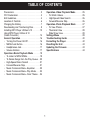 2
2
-
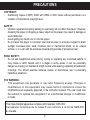 3
3
-
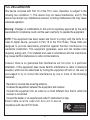 4
4
-
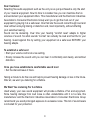 5
5
-
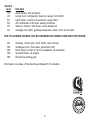 6
6
-
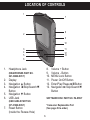 7
7
-
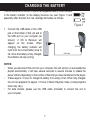 8
8
-
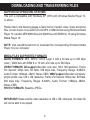 9
9
-
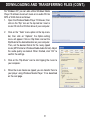 10
10
-
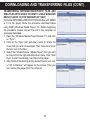 11
11
-
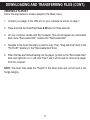 12
12
-
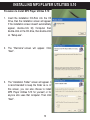 13
13
-
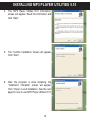 14
14
-
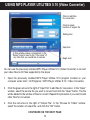 15
15
-
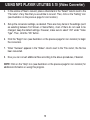 16
16
-
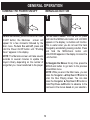 17
17
-
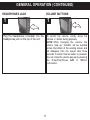 18
18
-
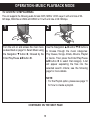 19
19
-
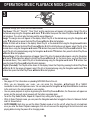 20
20
-
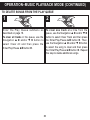 21
21
-
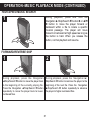 22
22
-
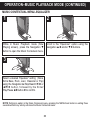 23
23
-
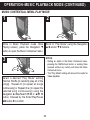 24
24
-
 25
25
-
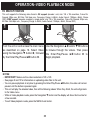 26
26
-
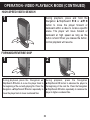 27
27
-
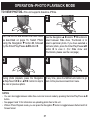 28
28
-
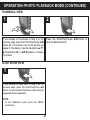 29
29
-
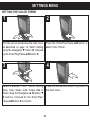 30
30
-
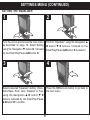 31
31
-
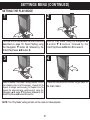 32
32
-
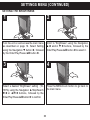 33
33
-
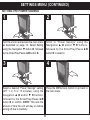 34
34
-
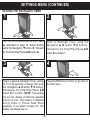 35
35
-
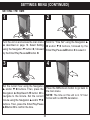 36
36
-
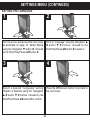 37
37
-
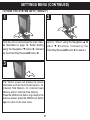 38
38
-
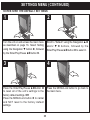 39
39
-
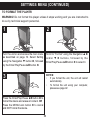 40
40
-
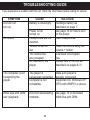 41
41
-
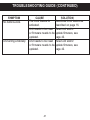 42
42
-
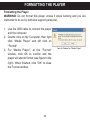 43
43
-
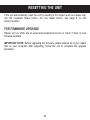 44
44
-
 45
45
-
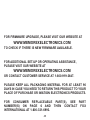 46
46
-
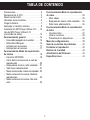 47
47
-
 48
48
-
 49
49
-
 50
50
-
 51
51
-
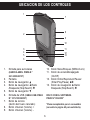 52
52
-
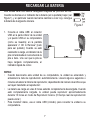 53
53
-
 54
54
-
 55
55
-
 56
56
-
 57
57
-
 58
58
-
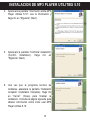 59
59
-
 60
60
-
 61
61
-
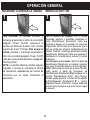 62
62
-
 63
63
-
 64
64
-
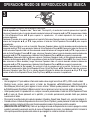 65
65
-
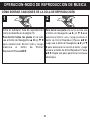 66
66
-
 67
67
-
 68
68
-
 69
69
-
 70
70
-
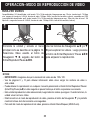 71
71
-
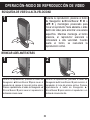 72
72
-
 73
73
-
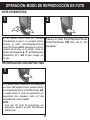 74
74
-
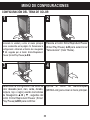 75
75
-
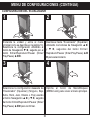 76
76
-
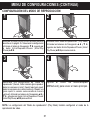 77
77
-
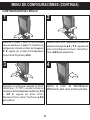 78
78
-
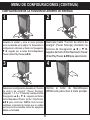 79
79
-
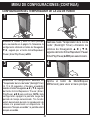 80
80
-
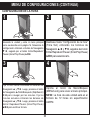 81
81
-
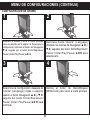 82
82
-
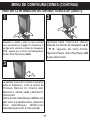 83
83
-
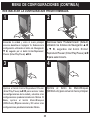 84
84
-
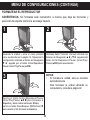 85
85
-
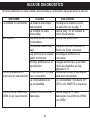 86
86
-
 87
87
-
 88
88
-
 89
89
-
 90
90
-
 91
91
-
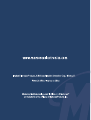 92
92
Memorex MMP8568-ACM Manual de usuario
- Categoría
- Reproductores de DVD
- Tipo
- Manual de usuario
- Este manual también es adecuado para
en otros idiomas
- English: Memorex MMP8568-ACM User manual